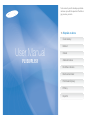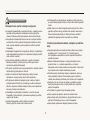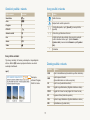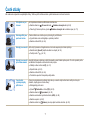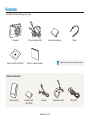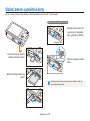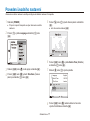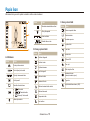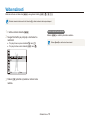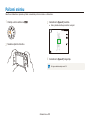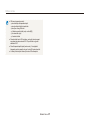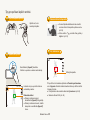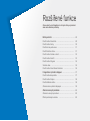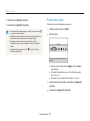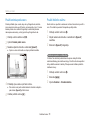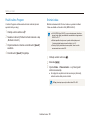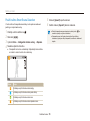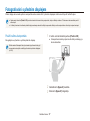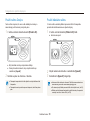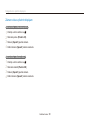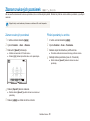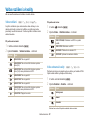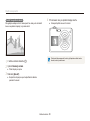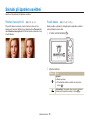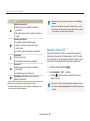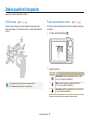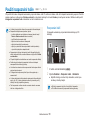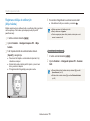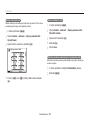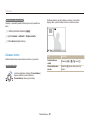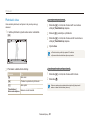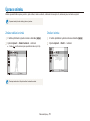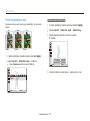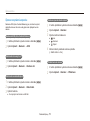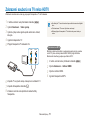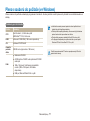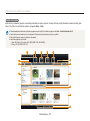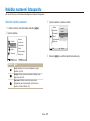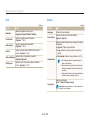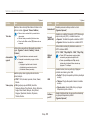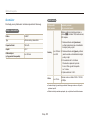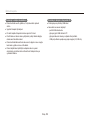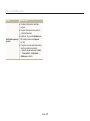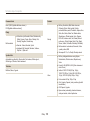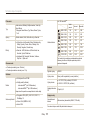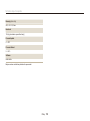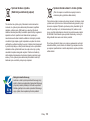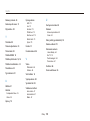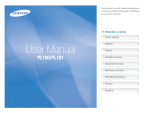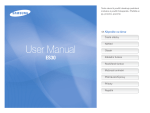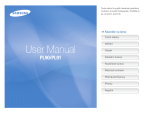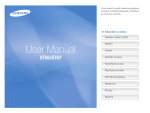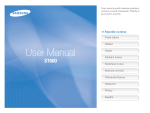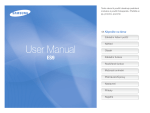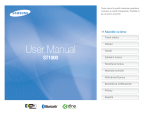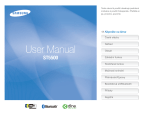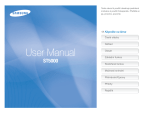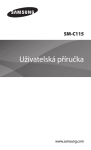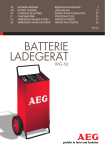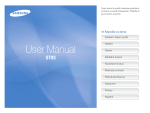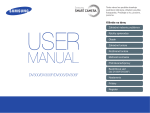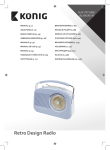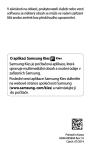Download Samsung PL150 Uživatelská přiručka
Transcript
Tento návod k použití obsahuje podrobné instrukce k použití fotoaparátu. Přečtěte si jej, prosíme, pozorně. Ä Klepněte na téma Časté otázky Náhled User Manual PL150/PL151 Obsah Základní funkce Rozšířené funkce Možnosti snímání Přehrávání/Úpravy Přílohy Rejstřík Informace k bezpečnosti a ochraně zdraví Vždy jednejte podle uvedených upozornění a tipů k použití přístroje, zabráníte vzniku nebezpečných situací a využijete fotoaparát co nejlépe. Chraňte zrak objektu Varování—situace, kdy může dojít ke zranění vás či dalších osob Nepoužívejte blesk v blízkosti (méně než 1 m) lidí či zvířat. Použití blesku v blízkosti očí uživatele či objektu fotoaparátu může způsobit dočasné nebo trvalé poškození zraku. Pozor—situace, kdy může dojít k poškození fotoaparátu či dalších zařízení S akumulátory a nabíječkou zacházejte správně Poznámka—poznámky, tipy k použití nebo další informace ● Používejte pouze baterie a nabíječky schválené společností Samsung. Nekompatibilní baterie a nabíječky mohou způsobit zranění nebo poškodit fotoaparát. ● Baterie nikdy nevhazujte do ohně. Při likvidaci starých baterií postupujte podle místních předpisů. ● Baterie ani fotoaparát nestavte do blízkosti či dovnitř zdrojů tepla, jako jsou mikrovlnné či jiné trouby a topidla. Baterie mohou při zahřátí vybuchnout. ● Pro nabíjení baterii nepoužívejte poškozený napájecí kabel / zástrčku nebo uvolněnou zásuvku. Může dojít k požáru nebo zásahu elektrickým proudem. Bezpečnostní varování Nepoužívejte fotoaparát v blízkosti hořlavých nebo výbušných plynů či kapalin Nepoužívejte fotoaparát v blízkosti paliv, hořlavin ani chemikálií. Neukládejte ani nepřenášejte hořlavé kapaliny, plyny či výbušniny ve stejném prostoru s fotoaparátem a jeho příslušenstvím. Přístroj udržujte mimo dosah malých dětí a zvířat Fotoaparát a veškeré příslušenství udržujte mimo dosah malých dětí a zvířat. Může dojít ke zranění nebo vdechnutí malých částí. Pohyblivé díly a příslušenství mohou znamenat fyzické ohrožení. 1 Informace k bezpečnosti a ochraně zdraví ●●Na fotoaparát nic nekreslete ani nemalujte, protože barvou by se mohli zanést pohyblivé části, což by mohlo zabránit správné funkci. ●●Nátěr nebo kov na těle fotoaparátu můžou být pro lidi s citlivou pokožkou příčinou alergií, svědění kůže, ekzému nebo otoku. Pokud zaznamenáte kterýkoli z těchto příznaků, okamžitě přestaňte fotoaparát používat a poraďte se s lékařem. Bezpečnostní upozornění Fotoaparát noste opatrně a dávejte na něj pozor ●●Fotoaparát nenamáčejte a nenechte zvlhnout – kapaliny mohou způsobit vážné poškození. Nesahejte na přístroj mokrýma rukama. Poškození přístroje kapalinou vede ke ztrátě záruky. ●●Nevystavujte fotoaparát přímému slunci ani vysokým teplotám po delší dobu. Delší vystavení fotoaparátu slunečnímu světlu nebo vysokým teplotám vede k poškození vnitřních součástí fotoaparátu. ●●Neukládejte fotoaparát do míst prašných, vlhkých, znečistěných nebo nedostatečně větraných, hrozí poškození pohyblivých dílů nebo vnitřních součástí. ●●Pokud přístroj ukládáte na delší dobu, vyjměte z něj baterii. Baterie ponechané v přístroji mohou po čase vytéct nebo zkorodovat a poškodit fotoaparát. ●●Při použití na plážích nebo na jiných prašných a vlhkých místech chraňte přístroj před pískem a vlhkostí. ●●Optiku a zobrazovač chraňte před pády, nárazy, hrubým zacházením a silnými otřesy, hrozí vážné poškození. ●●Při připojování kabelů či napáječů a práci s kartou či baterií jednejte opatrně. Použití síly na zástrčky, použití nevhodných kabelů a nesprávná instalace baterie či karty vede k poškození zásuvek, přístroje a příslušenství. ●●Nevkládejte cizí předměty do žádného z otvorů či zásuvek fotoaparátu. Tato poškození, způsobená nesprávným použitím, nejsou kryta zárukou. ●●Netočte fotoaparátem, když ho držíte za řemínek. Mohlo by dojít ke zranění vás či dalších osob. Chraňte před poškozením baterie, nabíječku a paměťové karty ●●Nevystavujte baterie ani paměťové karty nízkým ani vysokým teplotám (pod 0 °C nebo přes 40 °C). Extrémní teploty snižují kapacitu akumulátorů a mohou způsobit nefunkčnost paměťových karet. ●●Baterie chraňte před stykem s vodivými předměty, mohou způsobit zkrat + a – kontaktu akumulátoru, což vede k dočasnému nebo trvalému poškození akumulátoru. Také může dojít k požáru nebo zásahu elektrickým proudem. ●●Paměťové karty chraňte před stykem s kapalinami, špínou a cizími předměty a látkami. Pokud dojde k jejich znečistění, očistěte kartu měkkým hadříkem před vložením do fotoaparátu. ●●Nedovolte, aby se do styku se slotem pro paměťovou kartu dostali tekutiny, špína nebo cizí látky. Mohlo by to zapříčinit selhání fotoaparátu. ●●Při vkládání a vyjímání karty fotoaparát vypněte. ●●Karty nevystavujte pádům, úderům ani silnému tlaku. ●●Nepoužívejte karty zformátované v jiných přístrojích nebo v počítači. Zformátujte je znovu v tomto fotoaparátu. ●●Nepoužívejte poškozené nabíječky, baterie ani karty. 2 Informace k bezpečnosti a ochraně zdraví Buďte opatrní při použití fotoaparátu ve vlhkém prostředí Používejte pouze příslušenství schválené společností Samsung Při přechodu fotoaparátu ze studeného do teplého prostředí se na přístroji i na jemných vnitřních strukturách srazí vlhkost. V takovém případě před použitím přístroje vyčkejte nejméně 1 hodinu do vypaření vlhkosti. Použití nekompatibilního příslušenství může způsobit poškození fotoaparátu, zranění nebo ztrátu záruky. Chraňte objektiv fotoaparátu Před použitím fotoaparát vyzkoušejte ● Objektivem nemiřte proti slunci, může dojít ke ztrátě citlivosti snímače na barvy nebo jeho zničení. ● Chraňte objektiv před otisky prstů a prachem. Optiku čistěte měkkým, čistým hadříkem, který nezanechává vlákna. Výrobce nenese žádnou odpovědnost za ztracená data ani škody, způsobené nefunkčností přístroje nebo jeho nesprávným použitím. Důležité informace k použití Opravy svěřte pouze kvalifikované osobě Nenechávejte přístroj opravovat osobě nekvalifikované ani se o opravu nepokoušejte sami. Jakékoli poškození způsobené nekvalifikovaným zásahem není kryto zárukou. Zajištění maximálního výkonu akumulátorů a nabíječe ● Přebíjení akumulátoru zkracuje jeho životnost. Po nabití akumulátoru odpojte kabel od fotoaparátu. ● Nepoužívané akumulátory se samovolně vybíjejí a po delší době musí být před použitím nabity. ● Nepoužívanou nabíječku odpojte od sítě. ● Baterie používejte pouze pro stanovený účel. 3 Uspořádání návodu k použití Základní funkce Informace o autorských právech 11 Zde naleznete popis fotoaparátu, ikon a základních funkcí snímání. ● Microsoft Windows a logo Windows jsou registrovanými obchodními známkami Microsoft Corporation. ● Mac je registrovanou obchodní známkou Apple Corporation. ● HDMI, logo HDMI a pojem „High Definition Multimedia Interface“ jsou obchodní známky nebo registrované obchodní známky HDMI Licensing LLC. Rozšířené funkce 28 Zde se dozvíte, jak fotografovat s různými režimy a jak snímat videa nebo hlasové poznámky. Možnosti snímání 41 Zde se dozvíte více o možnostech nastavení režimu snímání. ● V rámci zlepšení výrobku mohou být parametry fotoaparátu nebo obsah tohoto návodu změněny bez předchozího upozornění. ● Informace o licenci k otevřenému zdrojovému kódu najdete v souboru „OpenSourceInfo.pdf“ na dodaném disku CD. Přehrávání/Úpravy 61 Zde se dozvíte více o přehrávání snímků, videí a hlasových poznámek a o úpravě snímků a videí. Naučíte se rovněž připojit fotoaparát k počítači, tiskárně a televizoru se standardním rozlišením nebo HDTV. Přílohy Zde naleznete nastavení, chybové zprávy, technické údaje a tipy k údržbě. 4 84 Označení použitá v návodu Ikony použité v návodu Ikona Funkce Režim snímání Označení Smart Auto S Další informace Auto a Bezpečnostní a další upozornění Program p DUAL IS d Snímek s retuší b Noc N Scéna s Video v [ ] Tlačítka fotoaparátu, např.: [Spoušť] (označuje tlačítko spouště) ( ) Číslo strany s příslušnou informací Pořadí možností nebo nabídek, které je nutné postupně zvolit k dokončení kroku, např.: Vyberte Snímání Vyvážení bílé (znamená zvolte Snímání a pak Vyvážení bílé). * Poznámka Ikony režimu snímání Tyto ikony označují, že funkce je dostupná v odpovídajícím režimu. Režim s nemusí podporovat funkce ve všech scénických režimech. Zkratky použité v návodu např.) Dostupné v režimech Program, DUAL IS a Video 5 Zkratka Definice ACB Auto Contrast Balance (Automatické vyvážení kontrastu) AEB Auto Exposure Bracket (Automatická série se změnou expozice) AF Auto Focus (Automatické ostření) DIS Digital Image Stabilisation (Digitální stabilizace obrazu) DPOF Digital Print Order Format (Digital Print Order Format) EV Exposure Value (Hodnota expozice) OIS Optical Image Stabilisation (Optická stabilizace obrazu) WB White Balance (Vyvážení bílé) Výrazy použité v návodu Použití tlačítka spouště Expozice (jas) ● Namáčknutí [Spoušť]: stiskněte tlačítko do poloviny zdvihu a přidržte je ● Stisknutí [Spoušť]: stiskněte tlačítko úplně Množství světla, které projde do fotoaparátu, se označuje jako expozice. Expozici můžete ovlivnit změnou expoziční doby, clony a citlivosti ISO. Změna expozice vede k tmavším nebo světlejším snímkům. Normální expozice Namáčknutí [Spoušť] Stisknutí [Spoušť] Objekt, pozadí a kompozice ● Objekt: hlavní objekt scény, např. osoba, zvíře nebo zátiší ● Pozadí: předměty obklopující objekt ● Kompozice: kombinace objektu a pozadí Pozadí Kompozice Objekt 6 Přeexpozice (příliš světlé) Časté otázky Zde naleznete odpovědi na nejčastější otázky. Většinu potíží můžete snadno vyřešit nastavením možností snímání. Oči objektu se jeví červené. Je to způsobeno odrazem světla blesku od sítnice oka. Červené oči nebo Redukce červených očí. (str. 45) ● Nastavte blesk na Redukce červených očí v nabídce úprav. (str. 73) ● Pokud byl již snímek pořízen, vyberte Na fotografiích jsou prachové částice. Prachové částice ve vzduchu jsou zvýrazněny při použití blesku. ● Vypněte blesk nebo nefotografujte v prašném prostředí. ● Nastavte citlivost ISO. (str. 46) Snímky jsou neostré. Může to být způsobeno fotografováním ve tmě nebo nesprávným držením přístroje. ● Namáčknutím [Spoušť] zajistíte zaostření na objekt. (str. 26) ● Použijte režim d. (str. 33) Snímky jsou neostré při nočním snímání. Expoziční doba se prodlužuje, protože fotoaparát se snaží získat lepší expozici. To může způsobit potíže se stabilizací fotoaparátu a k neostrosti vlivem pohybu. ● Otáčejte voličem režimů na N. (str. 31) ● Zapněte blesk. (str. 45) ● Nastavte citlivost ISO. (str. 46) ● Pro stabilní upevnění fotoaparátu použijte stativ. V protisvětle vycházejí objekty příliš tmavé. Pokud je za objektem silný světelný zdroj nebo je ve scéně velký kontrast mezi světlými a tmavými oblastmi, objekt vyjde na snímku tmavý. ● Nefotografujte proti slunci. Protisvětlo v režimu s. (str. 30) ● Vyberte ● Nastavte blesk na Vyrovnávací. (str. 45) ● Nastavte automatické vyvážení kontrastu (ACB). (str. 54) ● Nastavte expozici. (str. 54) Bodové, pokud je objekt ve středu rámečku. (str. 55) ● Nastavte měření na 7 Náhled Fotografování osob ● ● ● ● ● ● Režim s > Portrét f 30 Režim b f 32 Režim Autoportrét f 37 Dětský režim f 38 Režim Dvojice f 38 Červené oči, Redukce červených očí (pro potlačení nebo opravu červených očí) f 45 ● Rozpozn. tváře f 50 Fotografování v noci nebo v šeru ● ● ● ● Režim s > Západ Slunce, Svítání, Ohňostroj f 30 Režim N f 31 Nastavení blesku f 45 Citlivost ISO (nastavení citlivosti ke světlu) f 46 Pořízení akčního snímku ● Sekvenční, Velice vysoká rychlostt f 57 Fotografování textu, hmyzu nebo květin ● Režim s > Detail, Text f 30 ● Makro, Auto makro (pro snímky z blízkosti) f 47 ● Vyvážení bílé (změna barevného podání) f 55 Nastavení expozice (jasu) ● Citlivost ISO (nastavení citlivosti ke světlu) f 46 ● EV (nastavení expozice) f 54 ● ACB (kompenzace jasu objektu proti světlému pozadí) f 54 ● Měření f 55 ● AEB (pořízení tří snímků stejné scény s různou expozicí) f 57 Použití různých efektů ● Fotografické styly (aplikace tónů) f 58 ● Efekty chytrého filtru f 59 ● Nastavení obrazu (nastavení sytosti, ostrosti nebo kontrastu) f 60 Omezení otřesů fotoaparátu ● Optická stabilizace obrazu (OIS) f 24 ● Režim d f 33 8 ● Zobrazení souborů podle kategorií v Inteligentním albu f 63 ● Smazání všech souborů z paměťové karty f 65 ● Zobrazení prezentace snímků f 67 ● Zobrazení souborů na TV nebo HDTV f 75 ● Připojení fotoaparátu k počítači f 77 ● Nastavení zvuku a hlasitosti f 86 ● Nastavení jasu displeje f 86 ● Nastavení jazyka displeje f 86 ● Nastavení data a času f 87 ● Formátování paměťové karty f 87 ● Řešení potíží f 96 Obsah Fotografování s předním displejem ......................................... 37 Použití režimu Autoportrétu ...................................................... 37 Použití režimu Dvojice .............................................................. 38 Použití dětského režimu ........................................................... 38 Záznam videa s předním displejem .......................................... 39 Záznam zvukových poznámek ................................................ 40 Záznam zvukových poznámek ................................................. 40 Přidání poznámky ke snímku ................................................... 40 Základní funkce ...................................................................... 11 Rozbalení ................................................................................. 12 Uspořádání fotoaparátu ........................................................... 13 Vložení baterie a paměťové karty ............................................ 15 Nabíjení akumulátoru a zapnutí fotoaparátu ........................... 16 Nabíjení akumulátoru ............................................................... 16 Zapnutí fotoaparátu .................................................................. 16 Provedení úvodního nastavení ................................................ 17 Popis ikon ................................................................................. 18 Volba možností ......................................................................... 19 Nastavení zobrazení a zvuku .................................................. 21 Nastavení typu zobrazení ......................................................... 21 Nastavení zvuku ....................................................................... 21 Pořízení snímku ....................................................................... 22 Zapnutí předního displeje ......................................................... 23 Transfokace .............................................................................. 23 Omezení otřesů fotoaparátu (OIS) ........................................... 24 Tipy pro pořízení lepších snímků ............................................. 26 Možnosti snímání ................................................................... 41 Volba rozlišení a kvality ............................................................ 42 Volba rozlišení .......................................................................... 42 Volba obrazové kvality .............................................................. 42 Použití samospouště ................................................................ 43 Snímání při špatném osvětlení ................................................ 45 Potlačení červených očí ........................................................... 45 Použití blesku ........................................................................... 45 Nastavení citlivosti ISO ............................................................. 46 Změna zaostření fotoaparátu ................................................... 47 Použití makra ............................................................................ 47 Použití automatického ostření .................................................. 47 Použití automatického ostření se sledováním .......................... 48 Nastavení oblasti ostření .......................................................... 49 Použití rozpoznání tváře .......................................................... 50 Rozpoznání tváří ...................................................................... 50 Pořízení snímku úsměvu .......................................................... 51 Detekce zavřených očí ............................................................. 51 Použití inteligentního rozpoznání tváře .................................... 52 Registrace obličeje do oblíbených (Moje hvězda) .................... 53 Rozšířené funkce ................................................................... 28 Režimy snímání ....................................................................... 29 Použití režimu Smart Auto ........................................................ 29 Použití režimu Scény ................................................................ 30 Použití snímku podle vzoru ...................................................... 31 Použití Nočního režimu ............................................................ 31 Použití režimu Snímek s retuší ................................................. 32 Použití režimu Dual IS .............................................................. 33 Použití režimu Program ............................................................ 34 Snímání videa ........................................................................... 34 Použití režimu Smart Scene Detection .................................... 36 9 Obsah Přenos souborů do počítače (ve Windows) ............................. 77 Přenos souborů přes Intelli-studio ............................................ 78 Soubory přenesete po připojení fotoaparátu jako vnějšího disku ......................................................................................... 80 Odpojení fotoaparátu (pro Windows XP) .................................. 81 Přenos souborů do počítače (pro Mac) ................................... 82 Tisk snímků v tiskárně (PictBridge) .......................................... 83 Nastavení jasu a barev ............................................................ 54 Ruční nastavení expozice (EV) ................................................ 54 Kompenzace protisvětla (ACB) ................................................ 54 Změna možností měření .......................................................... 55 Volba světelného zdroje (vyvážení bílé) ................................... 55 Použití režimu série .................................................................. 57 Zlepšení snímků ....................................................................... 58 Použití fotografických stylů ....................................................... 58 Použití efektů chytrého filtru ..................................................... 59 Nastavení fotografie ................................................................. 60 Přílohy ..................................................................................... 84 Nabídka nastavení fotoaparátu ................................................ 85 Otevření nabídky nastavení ...................................................... 85 Zvuk .......................................................................................... 86 Displej ....................................................................................... 86 Nastavení ................................................................................. 87 Chybová hlášení ...................................................................... 90 Údržba fotoaparátu .................................................................. 91 Čistění fotoaparátu ................................................................... 91 Paměťové karty ........................................................................ 92 Akumulátor ............................................................................... 93 Dříve, než se obrátíte na servis ............................................... 96 Technické údaje fotoaparátu .................................................... 99 Rejstřík ................................................................................... 104 Přehrávání/Úpravy ................................................................. 61 Přehrávání ................................................................................ 62 Spuštění režimu přehrávání ..................................................... 62 Zobrazení snímků ..................................................................... 66 Přehrávání videa ...................................................................... 68 Záznam hlasových poznámek .................................................. 69 Úprava snímku ......................................................................... 70 Změna rozlišení snímků ........................................................... 70 Otočení snímku ........................................................................ 70 Použití fotografických stylů ....................................................... 71 Použití efektů chytrého filtru ..................................................... 72 Oprava nesprávné expozice ..................................................... 73 Vytvoření tiskové objednávky (DPOF) ...................................... 74 Zobrazení souborů na TV nebo HDTV .................................... 75 10 Základní funkce Zde naleznete popis fotoaparátu, ikon a základních funkcí snímání. Rozbalení ……………………………………………………… 12 Uspořádání fotoaparátu ……………………………………… 13 Vložení baterie a paměťové karty …………………………… 15 Nabíjení akumulátoru a zapnutí fotoaparátu ……………… 16 Nabíjení akumulátoru ……………………………………… 16 Zapnutí fotoaparátu ………………………………………… 16 Provedení úvodního nastavení ……………………………… 17 Popis ikon ……………………………………………………… 18 Volba možností ……………………………………………… 19 Nastavení zobrazení a zvuku ……………………………… 21 Nastavení typu zobrazení …………………………………… 21 Nastavení zvuku 21 …………………………………………… Pořízení snímku ……………………………………………… 22 Zapnutí předního displeje …………………………………… 23 Transfokace ………………………………………………… 23 Omezení otřesů fotoaparátu (OIS) ………………………… 24 Tipy pro pořízení lepších snímků …………………………… 26 Rozbalení Zkontrolujte, zda balení obsahuje tyto položky. Fotoaparát Síťový zdroj/Kabel USB Návod k použití na CD-ROM Návod k rychlému spuštění Akumulátorová baterie Popruh Vyobrazení se může lišit od skutečného provedení. Volitelné příslušenství Obal fotoaparátu Paměťová karta (microSDTM) A/V kabel Základní funkce Nabíječ akumulátoru 12 Kabel HDMI Uspořádání fotoaparátu Než začnete přístroj používat, seznamte se s jeho prvky a funkcemi. Vypínač Tlačítko předního LCD Tlačítko spouště Reproduktor Blesk Kontrolka autofokusu/ Kontrolka samospouště Přední displej Mikrofon Objektiv Zásuvka USB a A/V Umožňuje připojení USB a A/V kabelu Závit stativu Zásuvka HDMI Umožňuje použití kabelu HDMI Kryt prostoru baterie Vložte paměťovou kartu a baterii Základní funkce 13 Uspořádání fotoaparátu Tlačítko transfokátoru ● Zvětšení a zmenšení obrazu při snímání ● Zvětšení části snímku nebo zobrazení náhledů v režimu přehrávání Stavová kontrolka ● Nastavení hlasitosti v režimu přehrávání ● Bliká: Při ukládání snímků nebo videa, načítání z počítače nebo tiskárny nebo při nezaostření ● Stále svítí: Při připojení k počítači nebo po zaostření 2 Hlavní displej 1 Volič režimů Ikona Režim Popis S Smart Auto Pořízení snímku ve scénickém režimu, který fotoaparát sám určil a Auto Snadné a rychlé pořízení snímků s minimem nastavení Tlačítko Popis m Otevírá možnosti a nabídky V režimu snímání Při nastavení D Změna nastavení displeje Pohyb nahoru Program Pořízení snímků s nastavením možností d DUAL IS Pořízení snímku s nastavením pro potlačení otřesů fotoaparátu b Snímek s retuší Pořízení snímku osoby s odstraněním vad pleti N Noc Pořízení snímku s nastavením pro noční snímání o s Scéna Pořízení snímku s přednastavenou scénou Přehrávání Zapnutí režimu přehrávání v Video Záznam videa p Navigace Funkce Základní funkce 14 M Změna nastavení makra Pohyb dolů F Změna nastavení blesku Pohyb doleva t Změna nastavení samospouště Pohyb doprava Potvrzení zvýrazněné položky nebo nabídky ● Možnosti v režimu snímání ● Mazání souborů v režimu přehrávání Vložení baterie a paměťové karty Zde se je uveden postup vložení baterie a volitelné paměťové karty microSDTM do fotoaparátu. Vyjmutí baterie a paměťové karty Zatlačte jemně na kartu, až se povysune z fotoaparátu. pak ji vytáhněte ze štěrbiny. Paměťová karta Kartu vložte tak, aby zlacené kontakty směřovaly nahoru. Pojistka baterie Stisknutím pojistky uvolněte baterii. Baterie Baterii vložte logem Samsung nahoru. Vestavěnou paměť můžete použít k dočasnému ukládání v době, kdy není vložená paměťová karta. Základní funkce 15 Nabíjení akumulátoru a zapnutí fotoaparátu Nabíjení akumulátoru Zapnutí fotoaparátu Před použitím fotoaparátu baterii nejdříve nabijte. Připojte kabel USB do síťového adaptéru a druhý konec kabelu s kontrolkou připojte k fotoaparátu. Stiskem [POWER] zapnete či vypnete fotoaparát. ● Při prvním zapnutí fotoaparátu se objeví obrazovka úvodního nastavení. (str. 17) Zapnutí fotoaparátu v režimu přehrávání Stiskněte [P]. Fotoaparát se přímo zapne do režimu přehrávání. Kontrolka ● Červená : Nabíjení ● Zelená : Plně nabito Pokud zapnete fotoaparát přidržením tlačítka [P] po dobu 5 sekund, fotoaparát nevydá žádný ze zvuků. Základní funkce 16 Provedení úvodního nastavení Obrazovka úvodního nastavení umožňuje konfigurovat základní nastavení fotoaparátu. 1 2 Stiskněte [POWER]. ● Při prvním zapnutí fotoaparátu se objeví obrazovka úvodního nastavení. 5 Pomocí [F] nebo [t] vyberte časové pásmo a stiskněte [o]. ● Letní čas nastavte stiskem [D]. Pomocí [t] vyberte Language a stiskněte [t] nebo [o]. Back 3 4 Stiskem [D] nebo [M] zvolte jazyk a stiskněte [o]. DST 6 Pomocí [D] nebo [M] vyberte Date & Time (Dat&čas) a stiskněte [t] nebo [o]. 7 Stiskem [F] nebo [t] vyberte položku. Pomocí [D] nebo [M] vyberte Time Zone (Časové pásmo) a stiskněte [t] nebo [o]. Language : English Date & Time : 10/01/01 Time Zone : London yyyy mm dd 2010 / 01 / 01 10:00 Back 8 Základní funkce Off Set Pomocí [D] nebo [M] nastavte datum a čas nebo vyberte formát data a stiskněte [o]. 17 Popis ikon Zobrazené ikony se mění podle zvoleného režimu nebo nastavení. A Ikona C. Ikony v levé části Popis Rámeček automatického ostření Otřesy fotoaparátu B Poměr zvětšení Aktuální datum a čas Ikona Popis Clona a expoziční doba Dlouhá závěrka Hodnota expozice Vyvážení bílé C B. Ikony v pravé části Ikona A. Informace Ikona Tón tváře Popis Retuš tváře Rozlišení fotografie Citlivost ISO Popis Rozlišení videa Zvolený režim snímání Počet zbývajících snímků Zbývající záznamová doba Vnitřní paměť Paměťová karta vložena ● ● ● : Plně nabito : Částečně nabito (Červená) : Nutno nabít Hlasová poznámka Foto. styl Rychlost záznamu Efekt chytrého filtru Kvalita fotografií Nastavení obrazu (ostrost, kontrast, sytost) Možnosti měření Typ série Nastavení blesku Možnosti automatického ostření Možnosti časovače Rozpoznání tváře Zvuk umlčen Základní funkce 18 Optická stabilizace obrazu (OIS) Volba možností Možnosti můžete volit tisknutím [m] a navigačními tlačítky ([D], [M], [F], [t]). Možnosti snímání můžete rovněž volit tisknutím [f], některé možnosti však nejsou dostupné. 1 2 Návrat k předchozí nabídce V režimu snímání stiskněte [m]. Navigačními tlačítky se pohybujte v možnostech a nabídkách. Stiskem [m] se vrátíte k předchozí nabídce. Stiskem [Spoušť] se vrátíte do režimu snímání. ● Pro pohyb vlevo a vpravo stiskněte [F] nebo [t]. ● Pro pohyb nahoru a dolů stiskněte [D] nebo [M]. EV Zpět 3 Přesun Stiskem [o] potvrdíte zvýrazněnou možnost nebo nabídku. Základní funkce 19 Volba možností Např. Volba vyvážení bílé v režimu P 1 4 Otáčejte voličem režimů na p. Stiskem [D] nebo [M] najeďte na Vyvážení bílé a pak stiskněte [t] nebo [o]. Velikost snímku Kvalita EV ISO Vyvážení bílé Rozpozn. tváře 2 Stiskněte [m]. Inteligentní úprava FR Konec Zpět Velikost snímku Snímání Zvuk Kvalita EV 5 Stiskem [F] nebo [t] vyberte možnost vyvážení bílé. ISO Displej Nastavení Vyvážení bílé Rozpozn. tváře Denní světlo Inteligentní úprava FR Konec 3 Změnit Stiskem [D] nebo [M] najeďte na Snímání a pak stiskněte [t] nebo [o]. Zpět 6 Základní funkce Stiskněte [o]. 20 Přesun Nastavení zobrazení a zvuku Naučíte se měnit základní nastavení dotykového displeje a zvuku podle svého přání. Nastavení typu zobrazení Nastavení zvuku Vyberte styl zobrazení v režimech snímání a přehrávání. Zvolte, zda má fotoaparát vydat určený zvuk při dotyku na displej. Opakovaným tisknutím [D] měníte typ zobrazení. 1 2 Zobrazit veškeré informace o snímání. Režim Popis Snímání ● Zobrazí se všechny informace o snímání ● Skryje informace o snímání s výjimkou počtu zbývajících snímků (nebo zbývající délky záznamu) a ikony baterie Přehrávání ● Zobrazí se informace o aktuálním snímku ● Skryjí se informace o aktuálním snímku ● Zobrazí se informace o aktuálním souboru kromě nastavení snímání a data pořízení Základní funkce V režimu snímání nebo přehrávání stiskněte [m]. Vyberte Zvuk Pípnutí možnost. Možnost Popis Vypnuto Fotoaparát nevydává zvuky. 1/2/3 Fotoaparát vydá zvuk. 21 Pořízení snímku Naučíte se základnímu způsobu rychlého a snadného pořízení snímku v režimu Auto. 1 Otáčejte voličem režimů na a. 2 Nastavte objekt do rámečku. 3 4 Namáčknutím [Spoušť] zaostřete. ● Zelený rámeček indikuje zaostření na objekt. Domáčknutím [Spoušť] fotografujte. Viz tipy na dobré snímky na str. 26. Základní funkce 22 Pořízení snímku Zapnutí předního displeje Transfokace Přední displej vám usnadní pořízení autoportrétu nebo snímků dětí. S předním displejem můžete rovněž použít režim Dvojice. (str. 37) Nastavením transfokátoru můžete pořizovat snímky zvětšených objektů. Tento fotoaparát má 5× optický a 5× digitální transfokátor. Kombinace obou umožní zvětšení až 25 krát. Stiskem [Přední LCD] zapněte přední displej. Otáčením [Transfokátoru] doprava zvětšete objekt. Otáčením [Transfokátoru] doleva objekt zmenšíte. Poměr zvětšení Zmenšení ● Po nastavení možností samospouště zůstane přední displej zapnutý. (str. 43) ● Po zapnutí předního displeje se na hlavním displeji nemusejí zobrazovat ikony a displej může být temný. ● Při použití fotoaparátu v ostrém světle nebo na přímém slunci nemusí být přední displej dobře vidět. Základní funkce 23 Zvětšení Pořízení snímku Omezení otřesů fotoaparátu (OIS) a p b N s v Digitální transfokátor Pokud je indikátor transfokátoru v digitálním rozsahu, přístroj používá digitální zvětšení. Kvalita snímku se může zhoršit při použití digitálního transfokátoru. Optický rozsah Vyrovnává opticky otřesy fotoaparátu při snímání. Indikátor transfokátoru Digitální rozsah ● Digitální transfokátor není dostupný při použití S, d, b, s (v některých scénách), režimech N a v a při použití s Rozpozn. tváře a Inteligentní filtr. ● Při použití digitálního transfokátoru může uložení snímku trvat déle. Před opravou 1 2 Po opravě V režimu snímání stiskněte [m]. Vyberte Snímání OIS možnost. Možnost Popis Vypnuto: Vypnutí funkce OIS. Zapnuto: Zapnutí funkce OIS. Základní funkce 24 Pořízení snímku ● OIS nemusí pracovat správně: - pokud sledujete fotoaparátem objekt - pokud používáte digitální transfokátor - pokud jsou otřesy příliš silné - při dlouhé expoziční době (např. v režimu N) - je-li akumulátor vybitý - při snímání zblízka ● Pokud požíváte funkci OIS na stativu, mohou být snímky naopak rozmazané pohybem snímače OIS. Při použití stativu vypněte stabilizátor OIS. ● Pokud fotoaparát spadl, displej bude neostrý. V tom případě fotoaparát vypněte a zapněte, aby se funkce OIS správně použila. ● V některých scénických režimech je funkce OIS nedostupná. Základní funkce 25 Tipy pro pořízení lepších snímků Držte fotoaparát správně Omezení otřesů fotoaparátu Ujistěte se, že nic nezakrývá objektiv. ● Funkce Optická stabilizace obrazu slouží k omezení otřesů fotoaparátu optickou cestou. (str. 24) ● Volbou režimu d omezíte otřesy opticky i digitálně. (str. 33) Je-li zobrazeno H Namáčkněte spoušť Namáčknutím [Spoušť] zaostřete. Ostření a expozice se nastaví automaticky. Hodnota clony a expoziční doba se automaticky nastaví. Rámeček ostření ● Pokud je zobrazen zeleně, domáčknutím [Spoušť] fotografujte. ● Pokud je zobrazen červeně, změňte kompozici a namáčkněte [Spoušť] znovu. Otřesy fotoaparátu Při použití ve tmě nenastavujte blesk na Pomalá synchronizace ani na Vypnuto. Závěrka zůstává otevřená déle a je obtížné udržet fotoaparát v klidu. ● Použijte stativ nebo nastavte blesk na Vyrovnávací. (str. 45) ● Nastavte citlivost ISO. (str. 46) Základní funkce 26 Ochrana před rozostřením objektu Objekt je obtížné zaostřit v těchto případech: - mezi objektem a pozadím je malý kontrast (Oděv objektu má barvu pozadí.) - za objektem je jasný zdroj světla - objekt sám září - na objektu jsou vodorovné pruhy, např. žaluzie - objekt není ve středu snímku ● Při fotografování za slabého světla Zapněte blesk. (str. 45) ● Při rychlém pohybu objektu Použijte Sekvenční snímání nebo funkci Velice vysoká rychlost. (str. 57) Použití aretace ostření Namáčknutím [Spoušť] zaostřete. Po zaostření můžete přesunutím rámečku změnit kompozici snímku. Pokud jste hotovi, domáčknutím [Spoušť] pořiďte snímek. Základní funkce 27 Rozšířené funkce Zde se dozvíte, jak fotografovat s různými režimy a jak snímat videa nebo hlasové poznámky. Režimy snímání ……………………………………………… 29 Použití režimu Smart Auto Použití režimu Scény ………………………………… 29 ……………………………………… 30 Použití snímku podle vzoru ………………………………… 31 Použití Nočního režimu ……………………………………… 31 Použití režimu Snímek s retuší ……………………………… 32 Použití režimu Dual IS ……………………………………… 33 Použití režimu Program …………………………………… 34 Snímání videa ……………………………………………… 34 Použití režimu Smart Scene Detection 36 …………………… Fotografování s předním displejem ………………………… 37 Použití režimu Autoportrétu ………………………………… 37 Použití režimu Dvojice ……………………………………… 38 Použití dětského režimu …………………………………… 38 Záznam videa s předním displejem ………………………… 39 Záznam zvukových poznámek ……………………………… 40 Záznam zvukových poznámek ……………………………… 40 Přidání poznámky ke snímku ……………………………… 40 Režimy snímání Fotografování nebo záznam videa volbou nejlepšího režimu podle podmínek. Použití režimu Smart Auto Ikona Popis V tomto režimu fotoaparát automaticky zvolí správné nastavení podle typu rozpoznané scény. Hodí se v případě, kdy nejste dostatečně seznámeni s možnostmi nastavení fotoaparátu. Zobrazuje se při snímání portrétu v protisvětle. 1 2 Zobrazuje se při snímání objektů zblízka. Zobrazuje se při snímání portrétu. Otáčejte voličem režimů na S. Zobrazuje se při snímání textu zblízka. Nastavte objekt do rámečku. Zobrazuje se při snímání západu slunce. ● Fotoaparát zvolí scénu automaticky. Odpovídající ikona režimu se zobrazí v levém horním rohu obrazovky. Zobrazuje se při snímání jasné oblohy. Zobrazuje se při snímání zalesněných oblastí. Zobrazuje se při snímání barevných objektů zblízka. Zobrazuje se při snímání portrétů osob zblízka. Zobrazí se, pokud jsou fotoaparát a objekt v klidu. Dostupná při pouze při snímání ve tmě. Zobrazuje se při snímání aktivně se pohybujících objektů. Ikona Zobrazuje se při snímání ohňostrojů. Je dostupné pouze při použití stativu. Popis Zobrazuje se při snímání krajin. Zobrazuje se při snímání objektu s jasně bílým pozadím. Zobrazuje se při snímání krajin v noci. Dostupná při pouze vypnutém blesku. Zobrazuje se při snímání portrétu v noci. Zobrazuje se při snímání krajin v protisvětle. Rozšířené funkce 29 Režimy snímání 3 4 Namáčknutím [Spoušť] zaostřete. Použití režimu Scény Domáčknutím [Spoušť] fotografujte. Pořízení snímku s přednastavenou scénou. ● Pokud fotoaparát nerozpozná správný scénický režim, zobrazí se R a použije se výchozí nastavení. ● Fotoaparát nemusí správně určit režim portrétu ani v případě, že je v obraze lidský obličej, záleží na poloze a osvětlení objektu. ● Fotoaparát nemusí určit správně scénický režim, záleží na okolnostech, jako jsou otřesy fotoaparátu, osvětlení a vzdálenosti objektu. ● Fotoaparát nemusí správně určit režim ani při použití stativu, záleží na pohybu objektu. 1 2 Otáčejte voličem režimů na s. Vyberte scénu. Portrét Tento režim je vhodný pro fotografování portrétů. ● Scénický režim změňte stiskem [m] a volbou Scéna vyberte scénu. ● Pro režim Snímek podle vzoru viz „Použití snímku podle vzoru“ na str. 31. ● Pro režim Noc viz „Použití Nočního režimu“ na str. 31. 3 Objekt nastavte do rámečku a namáčknutím [Spoušť] zaostřete. 4 Domáčknutím [Spoušť] fotografujte. Rozšířené funkce 30 Režimy snímání Použití snímku podle vzoru Použití Nočního režimu Pokud požádáte jinou osobu, aby vás vyfotografovala, můžete pro kompozici snímku využít funkci „snímek podle vzoru“. Funkce snímek podle vzoru zobrazí fotografující osobě část předem nakomponované scény, a tak jí pomůže vyfotografovat vás. Noční režim se používá k nastavení možností snímání na použití v noci. Pro stabilní upevnění fotoaparátu použijte stativ. 1 2 3 Otáčejte voličem režimů na s. Vyberte Snímek podle vzoru. 1 2 3 Nastavte objekt do rámečku a stiskněte [Spoušť]. Otáčejte voličem režimů na N. Objekt nastavte do rámečku a namáčknutím [Spoušť] zaostřete. Stisknutím [Spoušť] fotografujte. ● Vpravo a vlevo od rámečku se objeví průhledná vodítka. Nastavení expozice v režimu Noc V režimu Noc můžete prodloužením expozice zachytit krátké světelné záblesky jako zakřivené stopy. Použitím dlouhé expoziční doby oddálíte uzavření závěrky. Přeexponování záběru potlačíte zvětšením clony. 1 2 3 Zrušit kompozici: OK 4 5 Požádejte jinou osobu o pořízení snímku. Otáčejte voličem režimů na N. Stiskněte [m]. Vyberte Snímání Dlouhá závěrka. ● Tato osoba musí podle vodítek nastavit rámeček na objekt a pak stiskem [Spoušť] pořídit snímek. Vodítka potlačíte volbou [o]. Rozšířené funkce 31 Režimy snímání 4 Použití režimu Snímek s retuší Vyberte hodnotu clony nebo expoziční dobu. Pořízení snímku osoby s odstraněním vad pleti. Hodnota clony Expoziční doba Clona 1 2 3 Zpět 5 Přesun Otáčejte voličem režimů na b. Pokud chcete, aby byla pleť objektu světlejší (pouze obličej), stiskněte [m]. Vyberte Snímání → Tón tváře → možnost. ●● Pro zjasnění tváře volte vyšší hodnotu. Vyberte možnost. Úroveň 2 ●● Pokud zvolíte AUTO, clona nebo expoziční doba se nastaví automaticky. 6 Objekt nastavte do rámečku a namáčknutím [Spoušť] zaostřete. 7 Domáčknutím [Spoušť] fotografujte. Zpět Pro stabilní upevnění fotoaparátu použijte stativ. Rozšířené funkce 32 Přesun Režimy snímání 4 5 Nedostatky pleti skryjete stiskem [m]. Použití režimu Dual IS Vyberte Snímání Retuš tváře možnost. Omezte vliv otřesů fotoaparátu a odstraňte neostrost funkcí Optické a digitální stabilizace. ● Volbou vyššího nastavení potlačíte více nedostatků. Úroveň 3 Před opravou Zpět Přesun 6 Objekt nastavte do rámečku a namáčknutím [Spoušť] zaostřete. 7 Domáčknutím [Spoušť] fotografujte. 1 2 3 Po opravě Otáčejte voličem režimů na d. Objekt nastavte do rámečku a namáčknutím [Spoušť] zaostřete. Domáčknutím [Spoušť] fotografujte. ● V tomto režimu nepracuje digitální transfokátor. ● Snímek bude opticky upraven pouze v případě, že použitý světelný zdroj byl jasnější než zářivka. ● Pokud se objekt rychle pohyboval, snímek bude rozmazaný. ● Funkci Optický stabilizátor obrazu můžete použít k omezení otřesů v různých režimech snímání. (str. 24) Ostření se nastaví na Auto makro. Rozšířené funkce 33 Režimy snímání Použití režimu Program Snímání videa V režimu Programů můžete nastavit různé možnosti (kromě expoziční doby a clony). Můžete zaznamenat až 20 minut videa ve vysokém rozlišení. Video se ukládá ve formátu H.264 (MPEG-4.AVC). 1 2 Otáčejte voličem režimů na p. 3 Objekt nastavte do rámečku a namáčknutím [Spoušť] zaostřete. 4 Domáčknutím [Spoušť] fotografujte. ● H.264 (MPEG-4 part10/AVC) je vysoce komprimovaný formát pro záznam videa, přijatý mezinárodními normalizačními organizacemi ISO/IEC a ITU-T. ● Některé paměťové karty nemusí vysoké rozlišení podporovat. V takovém případě nastavte menší rozlišení. (str. 42) ● Pokud je Optický stabilizátor obrazu spuštěn, video se může zaznamenávat se zvukem OIS. Nastavte možnosti. (Přehled možností naleznete v kap „Možnosti snímání“.) 1 2 3 Otáčejte voličem režimů na v. Stiskněte [m]. Vyberte Video Frekv.snímání a rychlost (počet snímků za sekundu). ● Se zvyšujícím se počtem snímků se akce jeví přirozeněji, velikost souboru však prudce narůstá. 60 fps je dostupné pouze při rozlišení videa 320 x 240. Rozšířené funkce 34 Režimy snímání 4 5 Přerušení záznamu Stiskněte [m]. Fotoaparát vám umožňuje dočasně přerušit záznam videa. Můžete tak zaznamenat pouze požadované scény jako jeden video soubor. Vyberte Video Zvuk zvukové nastavení. Možnost Popis Stiskem [o] záznam přerušíte. Další volbou pokračujte. Zapnuto: Záznam videa se zvukem. (Při změně nastavení transfokátoru bude záznam zvuku přerušen.) Vypnuto: Záznam videa bez zvuku. 6 Nastavte další možnosti podle uvážení. (Přehled možností naleznete v kap „Možnosti snímání“.) 7 8 Stiskem [Spoušť] spusťte záznam. Stop Dalším stiskem [Spoušť] záznam zastavíte. Rozšířené funkce 35 Pauza Režimy snímání Použití režimu Smart Scene Detection V tomto režimu fotoaparát automaticky zvolí správné nastavení podle typu rozpoznané scény. 1 2 3 4 5 6 Stiskem [Spoušť] spusťte záznam. Dalším stiskem [Spoušť] záznam zastavíte. ● Pokud fotoaparát nerozpozná správný scénický režim, r se nezmění a použije se výchozí nastavení. ● Fotoaparát nemusí určit správně scénický režim, záleží na okolnostech, jako jsou otřesy fotoaparátu, osvětlení a vzdálenosti objektu. Otáčejte voličem režimů na v. Stiskněte [m]. Vyberte Video Inteligentní detekce scény Zapnuto. Nastavte objekt do rámečku. ● Fotoaparát zvolí scénu automaticky. Odpovídající ikona režimu se zobrazí v levém horním rohu obrazovky. Ikona Popis Zobrazuje se při záznamu videa krajiny. Zobrazuje se při záznamu videa jasné oblohy. Zobrazuje se při záznamu videa lesa. Zobrazuje se při záznamu videa západu slunce. Rozšířené funkce 36 Fotografování s předním displejem Přední displej vám usnadní pořízení autoportrétu nebo snímků dětí. S předním displejem můžete rovněž použít režim Dvojice. ● Opakovaným tisknutím [Přední LCD] se režim snímání mění mezi režimy autoportrétu, dvojic a dětským režimem. Při záznamu videa nemůžete použít režim dvojic. ● V některých snímacích režimech přední displej nezobrazuje rámeček indikující rozpoznání obličeje a režim autoportrétu a režim dvojic nejsou dostupné. 1 Použití režimu Autoportrétu Fotografujte se výhodně s využitím předního displeje. V režimu snímání stiskněte jednou [Přední LCD]. ● Fotoaparát automaticky rozpozná váš obličej a indikuje jej v obraze rámečkem. Můžete nastavit fotoaparát tak, aby automaticky pořizoval snímky při rozpoznání usmívajícího se obličeje při snímání s předním displejem. (str. 89) 2 3 Rozšířené funkce Namáčknutím [Spoušť] zaostřete. Stisknutím [Spoušť] fotografujte. 37 Fotografování s předním displejem Použití režimu Dvojice Použití dětského režimu Tento režim rozpozná, že se k sobě sklánějí dvě osoby a automaticky pořídí snímek pózujícího páru. V tomto režimu můžete přilákat pozornost dětí k fotoaparátu promítnutím krátké animace na přední displej. 1 1 V režimu snímání stiskněte dvakrát [Přední LCD]. ● Bílý rámeček označuje rozpoznané obličeje ● Zelený rámeček znamená, že je objekt zaostřen po namáčknutí [Spoušť]. 2 2 3 Skloňte se jeden ke druhému v rámečku. V režimu snímání stiskněte [Přední LCD] 3krát. ● Animace se spustí. Objekt nastavte do rámečku a namáčkněte [Spoušť]. Domáčknutím [Spoušť] fotografujte. ● Fotoaparát rozpoznává dvě tváře objektů ve stejné vzdálenosti od fotoaparátu. ● Fotoaparát nemusí správně rozpoznat kompozici, záleží na poloze páru. Rozšířené funkce ● Animace můžete stahovat z internetu. Další informace naleznete na www.samsung.com nebo www.samsungimaging.com. ● Do animací pro přilákání pozornosti dětí můžete přidat zvuk. (str. 86) ● Můžete nechat fotoaparát automaticky pořídit snímek při rozpoznání usmívající se tváře v režimu Děti. (str. 89) 38 Fotografování s předním displejem Záznam videa s předním displejem Záznam videa v režimu Autoportrétu 1 2 3 4 Otáčejte voličem režimů na v. Stiskněte jednou [Přední LCD]. Stiskem [Spoušť] spusťte záznam. Dalším stiskem [Spoušť] záznam zastavíte. Záznam videa v dětském režimu 1 2 3 4 Otáčejte voličem režimů na v. Stiskněte dvakrát [Přední LCD]. Stiskem [Spoušť] spusťte záznam. Dalším stiskem [Spoušť] záznam zastavíte. Rozšířené funkce 39 Záznam zvukových poznámek apdbNs Zde se naučíte zaznamenat zvukovou poznámku, kterou můžete kdykoli přehrát. Můžete tak přidat ke snímku krátkou poznámku, vysvětlující okolnosti. Nejlepší kvality zvuku dosáhnete při záznamu ve vzdálenosti 40 cm od fotoaparátu. Záznam zvukových poznámek Přidání poznámky ke snímku 1 2 3 1 2 3 V režimu snímání stiskněte [m]. Vyberte Snímání Zvuk Záznam. Stisknutím [Spoušť] nahrávejte. ● Můžete zaznamenat až 10 hodin zvuku. ● Stiskem [o] záznam přerušíte nebo v něm pokračujete. Stop 4 5 4 V režimu snímání stiskněte [m]. Vyberte Snímání Zvuk Poznámka. Nastavte objekt do rámečku a pořiďte snímek. ● Poznámku můžete zaznamenat hned po pořízení snímku. Nahrajte krátkou poznámku (max. do 10 sekund). ● Dalším stiskem [Spoušť] zastavte záznam zvukové poznámky. Pauza Stiskem [Spoušť] záznam zastavíte. ● Dalším stiskem [Spoušť] spustíte záznam nové zvukové poznámky. Stiskem [m] se vrátíte do režimu snímání. Rozšířené funkce 40 Možnosti snímání Zde se dozvíte více o možnostech nastavení režimu snímání. Volba rozlišení a kvality ……………………… 42 Nastavení jasu a barev ……………………… 54 Volba rozlišení ………………………………… 42 Ruční nastavení expozice (EV) ……………… 54 Volba obrazové kvality ………………………… 42 Kompenzace protisvětla (ACB) ……………… 54 Použití samospouště ………………………… 43 Změna možností měření ……………………… 55 Snímání při špatném osvětlení ……………… 45 Volba světelného zdroje (vyvážení bílé) ……… 55 ……………………… 45 Použití režimu série …………………………… 57 ………………………………… 45 Zlepšení snímků ……………………………… 58 Potlačení červených očí Použití blesku Nastavení citlivosti ISO ………………………… 46 Použití fotografických stylů …………………… 58 Změna zaostření fotoaparátu 47 Použití efektů chytrého filtru …………………… 59 Použití makra …………………………………… 47 Nastavení fotografie …………………………… 60 ……………… Použití automatického ostření ………………… 47 Použití automatického ostření se sledováním … 48 Nastavení oblasti ostření ……………………… 49 Použití rozpoznání tváře …………………… 50 Rozpoznání tváří ……………………………… 50 Pořízení snímku úsměvu ……………………… 51 Detekce zavřených očí ………………………… 51 Použití inteligentního rozpoznání tváře ……… 52 Registrace obličeje do oblíbených (Moje hvězda) ………………………………… 53 Volba rozlišení a kvality Zde se naučíte nastavovat rozlišení a kvalitu obrazu. Volba rozlišení Při pořizování videa: apdbNsvS S vyšším rozlišením jsou snímek nebo video složeny z více obrazových bodů a mohou být vytištěny na větší papír nebo promítány na větší obrazovce. S volbou vyššího rozlišení roste i velikost souboru. 1 2 V režimu v stiskněte [m]. Vyberte Video Rozlišení videa možnost. Možnost Při pořizování snímků: 1 2 Popis 1280 X 720 HQ: Přehrávání na HDTV ve vysoké kvalitě. V režimu snímání stiskněte [m]. 1280 X 720: Přehrávání na HDTV. Vyberte Snímání Velikost snímku možnost. 640 X 480: Přehrávání na obecném TV. Možnost 320 X 240: Vystavení na webovou stránku. Popis 4000 X 3000: Tisk na papír A1. 3984 X 2656: Tisk na formát A2 v širokém poměru stran (3:2). 3840 X 2160: Tisk na formát A2 v širokém poměru stran (16:9) nebo přehrávání na HDTV. 3264 X 2448: Tisk na papír A3. 2560 X 1920: Tisk na papír A4. 2048 X 1536: Tisk na papír A5. 1920 X 1080: Tisk na formát A5 v širokém poměru stran (16:9) nebo přehrávání na HDTV. Volba obrazové kvality apdbNs Pořízené snímky jsou komprimovány a uloženy ve formátu JPEG. Vyšší kvalita snímků vyžaduje větší soubory. 1 2 V režimu snímání stiskněte [m]. Vyberte Snímání Kvalita možnost. Možnost Popis Velmi jemná 1024 X 768: Připojení k e-mailu. Jemná Normální Možnosti se mohou lišit podle zvoleného režimu snímání. Možnosti snímání 42 Použití samospouště apdbNsvS Naučte se používat samospoušť pro zpoždění pořízení snímku. 1 3 V režimu snímání stiskněte [t]. Vypnuta 2 Stiskem [Spoušť] spusťte záznam. ● Kontrolka autofokusu/kontrolka samospouště. Fotoaparát automaticky pořídí snímek po stanovené době. ● Na předním displeji se spustí odpočítávání několika posledních sekund. Vyberte možnost. Možnost Popis Vypnuta: Samospoušť není aktivní. 10 s: Pořídí snímek po 10 sekundách. 2 s: Pořídí snímek po 2 sekundách. ● Stiskem [t] samospoušť zrušíte. ● Podle zvolených možností rozpoznávání tváře není dostupná samospoušť nebo některé její režimy. Dvojitá: Pořídí snímek po 10 sekundách a další po 2 sekundách. Skokový snímek: Spouští fotografování skoků. (str. 44) Možnosti se mohou lišit podle zvoleného režimu snímání. Možnosti snímání 43 Použití samospouště 4 Použití fotografování skoků Fotografujte skákajících lidí. Samospoušť se skoky vám dá vědět ikonou na předním displeji, kdy máte skočit. 1 2 3 Při zobrazení ikony na předním displeji skočte. ● Fotoaparát pořídí sekvenci 3 snímků. Pokud používáte samospoušť se skoky při špatném osvětlení nebo v interiéru, snímky budou tmavé. V režimu snímání stiskněte [t]. Vyberte Skokový snímek. ● Přední displej se zapne. Stiskněte [Spoušť]. ● Na předním displeji se spustí odpočítávání několika posledních sekund. Možnosti snímání 44 Snímání při špatném osvětlení Naučte se fotografovat při špatném osvětlení. Potlačení červených očí Použití blesku apbNs Při použití blesku ke snímání osob ve tmě se mohou oči na snímku jevit červené. Můžete tomu zabránit volbou Červené oči nebo Redukce červených očí. Možnosti blesku naleznete v kap. „Použití blesku“. apbNsS Blesk použijte v případě, že fotografujete za špatného osvětlení nebo potřebujete více světla. 1 V režimu snímání stiskněte [F]. Automatický 2 Vyberte možnost. Možnost Popis Vypnuto: ● Blesk nepracuje. ● Při nedostatku světla se zobrazí varování před otřesy ( ). Automatický: Fotoaparát vybere správné nastavení blesku podle rozpoznané scény v režimu S. Možnosti snímání 45 Snímání při špatném osvětlení Možnost Popis ● Nastavení blesku není možné při volbě série nebo volbě Detekce mrknutí. ● Ujistěte se, že objekt leží v doporučeném dosahu blesku. (str. 99) ● Pokud dochází ve vašem okolí k odrazům světla nebo je ve vzduchu prach, mohou se ve snímku objevit světlé stopy. Redukce červených očí*: ● Blesk pracuje pouze při špatných světelných podmínkách. ● Fotoaparát opraví červené oči pokročilou analýzou snímku. Pomalá synchronizace: ● Po záblesku zůstane závěrka otevřená. ● Vyberte pro zachycení podrobností pozadí v okolním světle. ● Pro stabilní upevnění fotoaparátu použijte stativ. Vyrovnávací: ● Blesk pracuje vždy. ● Intenzita blesku se nastavuje automaticky. Červené oči*: ● Blesk pracuje pouze při špatných světelných podmínkách. ● Fotoaparát omezí jev červených očí. Nastavení citlivosti ISO p Citlivost ISO udává citlivost filmu na světlo podle organizace International Organisation for Standardisation (ISO). Čím vyšší číslo ISO zvolíte, tím bude fotoaparát citlivější ke světlu. S vyšší citlivostí ISO můžete pořídit lepší snímek bez použití blesku. 1 2 Automatický: Blesk pracuje pouze při špatných světelných podmínkách. V režimu snímání stiskněte [m]. Vyberte Snímání ISO možnost. ● Vyberte a nastavte vhodnou citlivost ISO podle jasu objektu a pozadí. ● Čím vyšší číslo ISO zvolíte, tím bude snímek obsahovat více šumu. ● Je-li nastaveno Velice vysoká rychlost citlivost ISO bude nastavena na Auto. Možnosti se mohou lišit podle zvoleného režimu snímání. * Mezi dvěma záblesky blesku je určitá prodleva. Nepohybujte se do doby, než dojde k druhému záblesku. Možnosti snímání 46 Změna zaostření fotoaparátu Naučíte se zaostřit fotoaparát na objekt. Použití makra Použití automatického ostření apdv Režim makro použijte pro snímání objektů z blízka, jako např. květin nebo hmyzu. Viz možnosti makra v „Použití automatického ostření“. apdv Pro ostré snímky zaostřete správně určením vzdálenosti přístroje od objektu. 1 V režimu snímání stiskněte [M]. Automatické 2 Vyberte možnost. Možnost Popis Automatické: Ostří na objekt dále než 80 cm (dále než 1 m při použití transfokátoru). Makro: Ostří na objekt ve vzdálenosti 5-80 cm (1-1,5 m při použití transfokátoru). ● Fotoaparát držte velmi pevně, hrozí rozmazání snímku. ● Při vzdálenosti objektu pod 40 cm vypněte blesk. Auto makro: Ostří na objekt dále než 5 cm (dále než 1 m při použití transfokátoru). Možnosti se mohou lišit podle zvoleného režimu snímání. Možnosti snímání 47 Změna zaostření fotoaparátu Použití automatického ostření se sledováním ● Sledování objektu může selhat: - je-li objekt příliš malý nebo se pohybuje nepravidelně - je-li objekt osvětlen zezadu a fotografujete ve špatném světle - jsou-li barvy nebo vzor objektu podobné pozadí - fotoaparát se nepravidelně pohybuje V těchto případech se rámeček zobrazí jednou bílou linkou. ● Pokud dojde k selhání sledování, vyberte objekt znovu. ● Pokud fotoaparát není schopen zaostřit, rámeček se přepne do červené linky. ● Při použití této funkce není možné volit rozpoznání tváře, fotografické styly ani efekty chytrého filtru. apdNs Ostření se sledováním vám usnadní nalezení objektu a automatické zaostření i když se pohybujete. 1 2 3 V režimu snímání stiskněte [m]. Vyberte Snímání Oblast ostření Ostření se sledováním. Zaostřete objekt, který chcete sledovat, a stiskněte [o]. ● Na objektu se zobrazí rámeček ostření a pohybuje se s ním po obrazovce. Ostření se sledováním ● Bílý rámeček znamená, že fotoaparát sleduje objekt. ● Zelený rámeček znamená, že je objekt zaostřen po namáčknutí [Spoušť]. Možnosti snímání 48 Změna zaostření fotoaparátu Nastavení oblasti ostření apdNs Lepší snímky můžete získat volbou správné oblasti ostření podle umístění objektu ve scéně. 1 2 V režimu snímání stiskněte [m]. Vyberte Snímání Oblast ostření možnost. Možnost Popis Ostření na střed: Ostří na střed (vhodné pro objekty ve středu pole). Vícebodové ostření: Ostří na jednu nebo několik z devíti oblastí. Ostření se sledováním: Zaostří a sleduje objekt. (str. 48) Možnosti se mohou lišit podle zvoleného režimu snímání. Možnosti snímání 49 Použití rozpoznání tváře apdbs Při použití této funkce fotoaparát automaticky rozpozná lidskou tvář. Při ostření na lidskou tvář určí fotoaparát automaticky expozici. Pořiďte snímek snadno a rychle pomocí Detekce mrknutí k rozpoznání zavřených očí nebo Úsměv pro zachycení úsměvu. Můžete rovněž použít Inteligentní rozpoznání tváře k zaměření na tvář a zaostření na ni. ● V některých scénických režimech je rozpoznání tváře nedostupné. ● Rozpoznání obličeje nemusí pracovat, pokud: - je velká vzdálenost mezi objektem a kamerou (rámeček se při Úsměv a Detekce mrknutí zobrazí oranžově) - je příliš málo nebo mnoho světla - objekt není otočen směrem k fotoaparátu - objekt má sluneční brýle nebo masku - objekt je v protisvětle nebo nejsou stabilní světelné podmínky - výraz obličeje objektu se nápadně mění ● Rozpoznávání tváří není dostupné při použití fotografických stylů, efektu inteligentního filtru, nastavení obrazu ani při použití s Ostření se sledováním. ● Při použití digitálního transfokátoru není možné rozpoznání obličeje. ● Podle zvolených možností rozpoznávání tváře není dostupná samospoušť nebo některé její režimy. ● V závislosti na zvoleném režimu rozpoznávání tváře nejsou některé možnosti série dostupné. ● Při fotografování rozpoznaných tváří jsou tváře registrovány v seznamu tváří. ● V režimu přehrávání můžete zobrazit registrované tváře podle jejich priority. (str. 63) V režimu přehrávání nemusí být označeny ani ty obličeje, které byly úspěšně registrovány. ● Tvář rozpoznaná v režimu snímání se nemusí zobrazit v seznamu tváří ani v Inteligentním Albu. Rozpoznání tváří Fotoaparát automaticky rozpoznává lidské obličeje (až 10 obličejů). 1 2 Možnosti snímání V režimu snímání stiskněte [m]. Vyberte Snímání Rozpozn. tváře Normální. ● Nejbližší obličej je označen bílým rámečkem, ostatní jsou označeny rámečky šedými. ● Obličej je rozpoznán tím dříve, čím je blíže k fotoaparátu. ● Při volbě série nemusí být rozpoznané tváře registrovány. 50 Použití rozpoznání tváře Pořízení snímku úsměvu Detekce zavřených očí Fotoaparát automaticky pořídí snímek po rozpoznání usmívajícího se obličeje. Pokud fotoaparát rozpozná zavřené oči, pořídí automaticky sérii dvou snímků. 1 2 V režimu snímání stiskněte [m]. 1 2 V režimu snímání stiskněte [m]. Vyberte Snímání Rozpozn. tváře Detekce mrknutí. Vyberte Snímání Rozpozn. tváře Úsměv. ● Dokud se zobrazuje „Záznam“, držte fotoaparát pevně. ● Pokud detekce mrknutí selže, zobrazí se zpráva „Snímek poříz. se zavř. očima“. Pořiďte nový snímek. ● Fotoaparát snadněji rozpozná široký úsměv. Možnosti snímání 51 Použití rozpoznání tváře Použití inteligentního rozpoznání tváře ● Fotoaparát nemusí správně rozpoznat a registrovat tváře, záleží na světelných podmínkách, změnách postoje a vzhledu obličeje objektu a na tom, zda objekt nosí brýle. ● Fotoaparát automaticky registruje až 12 tváří. Pokud fotoaparát rozpozná nový obličej a je již 12 obličejů registrováno, nahradí jím registrovaný obličej s nejnižší prioritou. ● Fotoaparát rozpozná až 10 obličejů v jedné scéně. Fotoaparát automaticky rozpoznává často fotografované tváře (až 10 lidí). Tato funkce zajistí automatickou prioritu ostření na tyto obličeje. Tato funkce je dostupná pouze při použití paměťové karty. 1 2 V režimu snímání stiskněte [m]. Vyberte Snímání → Rozpozn. tváře → Inteligentní rozpoznání tváře. ● Nejbližší obličej je označen bílým rámečkem, ostatní jsou označeny rámečky šedými. ● : Označuje oblíbené obličeje (Registraci oblíbených obličejů naleznete na str. 53). ● : Označuje obličeje, které fotoaparát registruje automaticky. Možnosti snímání 52 Použití rozpoznání tváře 4 Registrace obličeje do oblíbených (Moje hvězda) Po skončení fotografování se zobrazí seznam tváří. ● Vaše oblíbené tváře jsou označeny v seznamu Můžete registrovat své oblíbené tváře, na něž pak přístroj prioritně ostří a exponuje. Tato funkce je dostupná pouze při použití paměťové karty. 1 2 3 . ● Můžete registrovat až 8 oblíbených tváří. ● Blesk je nastaven na Vypnuto. ● Pokud zaregistrujete jeden obličej dvakrát, můžete jeden z nich smazat v seznamu tváří. V režimu snímání stiskněte [m]. Vyberte Snímání Inteligentní úprava FR Moje hvězda. Zobrazení oblíbených tváří Tvář objektu umístěte do oválné oblasti a stiskem [Spoušť] ji zaregistrujte. ● Pokud není tvář objektu v oválné oblasti rozpoznání, bílý rámeček se neobjeví. ● Snímek tváře osoby můžete pořídit z předu, z pravé i levé strany, seshora i zespodu. ● Při registraci tváře fotografujte pouze jednu osobu. Zpět 1 2 V režimu snímání stiskněte [m]. Vyberte Snímání Inteligentní úprava FR Seznam tváří. ● Řazení oblíbených tváří můžete měnit po stisknutí [f] a volbě Upravit řazení. (str. 63) ● Oblíbené tváře zrušíte stiskem [f] a volbou Odstranit hvězdu. (str. 63) Nastav Možnosti snímání 53 Nastavení jasu a barev Zde se dozvíte, jak zvýšit kvalitu snímku nastavením jasu a barev. Ruční nastavení expozice (EV) Kompenzace protisvětla (ACB) pdv V závislosti na okolním osvětlení mohou být vaše snímky někdy příliš světlé nebo tmavé. V těchto případech získáte lepší snímky nastavením expozice. Tmavší (-) Neutrální (0) Světlejší (+) Bez ACB 1 2 3 V režimu snímání stiskněte [m]. 1 2 Vyberte Snímání EV. Volbou hodnoty nastavte expozici. p Pokud je mezi objektem a pozadím světelný zdroj nebo vysoký kontrast, jeví se objekt velmi tmavý. V tom případě nastavte automatické vyvážení kontrastu (ACB). V režimu snímání stiskněte [m]. Vyberte Snímání ACB možnost. Možnost ● Po nastavení expozice zůstane nastavení stejné. Expozici může být nutné upravit, abyste zabránili podexponování či přeexponování snímku. ● Pokud nemůžete určit správnou expozici, vyberte AEB (Auto Exposure Bracket). Fotoaparát pořizuje snímky s různým nastavením expozice: normální, podexponovaný a přeexponovaný. (str. 57) Možnosti snímání S ACB Popis Vypnuto: ACB je vypnuté. Zapnuto: ACB je zapnuté. ● Funkce ACB je vždy zapnutá v režimu a. ● Při zapnuté funkci nemůžete volit režim série. 54 Nastavení jasu a barev Změna možností měření Volba světelného zdroje (vyvážení bílé) pdv Režim měření určuje způsob, jímž fotoaparát měří množství světla. Jas a vzhled vašich snímků se může lišit podle zvoleného způsobu měření. 1 2 V režimu snímání stiskněte [m]. Vyberte Snímání Měření možnost. Možnost pdv Barvy snímku závisejí na typu a kvalitě osvětlení zdroji světla. Chcete-li, aby barvy snímku odpovídaly barvám, které jste viděli vy, vyvážete správně bílou barvu volbou světelných podmínek, jako jsou Automatické vyvážení bílé, Denní světlo, Pod mrakem nebo Žárovka. Popis Vícebodové: ● Fotoaparát rozdělí scénu do několika oblastí a měří jas každé z nich. ● Vhodné pro běžné fotografování. Bodové: ● Fotoaparát měří jas pouze ve středu rámečku. ● Pokud není objekt ve středu scény, nemusí být snímek správně exponován. ● Vhodné pro objekty v protisvětle. Středově vyváž.: ● Fotoaparát určí expozici jako průměr jasu celého snímku s důrazem na střed. ● Vhodné pro snímky s objektem ve středu pole. Možnosti snímání (Automatické vyvážení bílé) (Pod mrakem) 55 (Denní světlo) (Žárovka) Nastavení jasu a barev 1 2 Vlastní nastavení vyvážení bílé V režimu snímání stiskněte [m]. 1 2 Vyberte Snímání Vyvážení bílé možnost. Ikona Popis Automatické vyvážení bílé: Použije automatické nastavení podle podmínek a osvětlení. Denní světlo: Vyberte pro snímání v exteriéru při jasném počasí. V režimu snímání stiskněte [m]. Vyberte Snímání Vyvážení bílé Měření expozice : Spoušť. 3 Namiřte objektiv na bílý papír. 4 Stiskněte [Spoušť]. Pod mrakem: Vyberte pro snímání v exteriéru při oblačnosti nebo ve stínu. Zářivka typu h: Vyberte pro snímání při použití zářivek s barvou denního světla nebo třípásmových zářivek. Zářivka typu l: Vyberte při osvětlení bílou zářivkou. Žárovka: Vyberte pro snímky v interiéru při osvětlení klasickými nebo halogenovými žárovkami. Měření expozice: Spoušť (Vlastní nastavení): Použijte vlastní předem definované nastavení. Možnosti snímání 56 Použití režimu série p Pořízení snímků pohybujících se objektů nebo zachycení přirozeného výrazu osob může být obtížné. V těchto případech můžete použít některý ze sériových režimů. Možnost Popis AEB: ● Pořízení 3 snímků s různým nastavením expozice: normální, podexponovaný a přeexponovaný. ● Pro stabilní upevnění fotoaparátu použijte stativ. Možnosti se mohou lišit podle zvoleného režimu snímání. 1 2 ● Blesk, samospoušť a ACB můžete použít pouze při volbě Jednorázové. ● Pokud zvolíte Velice vysoká rychlost, rozlišení bude nastaveno na VGA a citlivost ISO bude nastavena na Auto. ● V závislosti na zvoleném režimu rozpoznávání tváře nejsou některé možnosti série dostupné. V režimu snímání stiskněte [m]. Vyberte Snímání Režim snímání možnost. Možnost Popis Jednorázové: Pořízení jediného snímku. Sekvenční: ● Po přidržení [Spoušť] pořizuje fotoaparát snímky nepřetržitě. ● Maximální počet takto pořízených snímků je dán velikostí vložené paměťové karty. Velice vysoká rychlost: ● Po úplném stlačení [Spoušť] fotoaparát pořídí VGA snímky (6 snímků za sekundu, max. 30 snímků). ● Fotoaparát snímky automaticky zobrazí a pak je uloží. Možnosti snímání 57 Zlepšení snímků Zde se dozvíte, jak zlepšit snímky přidáním fotografických stylů nebo barev, efekty chytrého filtru či dalšími nastaveními. Použití fotografických stylů Definice vlastního RGB tónu apdv Na snímky můžete použít různé styly, jako Měkký, Výrazný nebo Prales. Měkký 1 2 Výrazný 1 2 3 V režimu snímání stiskněte [m]. Vyberte Snímání Volba foto. stylu Vlastní barvy. Vyberte barevný efekt (R: červená, G: zelená, B: modrá). Prales V režimu snímání stiskněte [m]. Vyberte Snímání Volba foto. stylu možnost. ● Volbou Vlastní barvy definujte vlastní RGB tón. Zpět ● Při volbě Skica, je snímek automaticky zmenšen na nebo menší. ● Při použití této funkce není možné volit chytrý filtr ani možnosti nastavení obrazu. 4 Možnosti snímání Přesun Určete množství zvolené barvy. (-: méně nebo +: více) 58 Zlepšení snímků Použití efektů chytrého filtru apdv Použitím různých efektů filtru na snímky vytvoříte jedinečné obrázky. 1 2 3 V režimu snímání stiskněte [m]. Vyberte Snímání Inteligentní filtr. Vyberte efekt. Možnost Popis Normální: Bez efektu Miniatura Miniatura: Upraví snímek skutečného objektu tak, aby vypadal jako snímek zmenšeného modelu. Rozostřené oblasti snímku vytvoří dojem menší scény, než ve skutečnosti byla. Vinětace Vinětace: Přidá staře vypadající barvy, vysoký kontrast a silnou vinětaci. Rybí oko 1: Zkreslí blízké objekty do tvaru obrazu pořízeného „rybím okem“. Rybí oko 1 Rybí oko 2: Ztmaví okraje obrazu a zkreslí objekty do tvaru obrazu pořízeného „rybím okem“. Rybí oko 2 ● Pokud zvolíte Miniatura při záznamu videa, zobrazí se čas nahrávání miniatury s ikonou , který bude kratší než skutečný čas nahrávání. ● Pokud zvolíte Miniatura při záznamu videa, zvuk se nezaznamená. ● Při použití efektů chytrého filtru při záznamu videa se video automaticky přepočítá na nebo menší. ● Při použití této funkce není možné určit fotografický styl ani možnosti nastavení obrazu. Možnosti snímání 59 Zlepšení snímků Nastavení fotografie p Možnosti sytosti Popis Nastavte kontrast, ostrost a sytost svých fotografií. - Sníží barevnou sytost. 1 2 3 + Zvýší barevnou sytost. 4 V režimu snímání stiskněte [m]. Vyberte Snímání Nast.obr.. ● Pokud nechcete použít efekty, vyberte 0. (vhodné pro tisk) ● Při použití této funkce není možné určit fotografický styl ani efekty chytrého filtru. Vyberte možnost nastavení. ● Kontrast ● Ostrost ● Sytost Volbou hodnoty nastavte zvolenou položku. Možnosti kontrastu Popis - Sníží barevnost a jas. + Přidá barvy a jas. Možnosti ostrosti Popis - Změkčuje obrysy na snímku (vhodné pro úpravu snímků v PC). + Zaostřuje obrysy a zvyšuje tak čistotu snímku. Může však dojít i ke zvýraznění šumu v obraze. Možnosti snímání 60 Přehrávání/Úpravy Zde se dozvíte více o přehrávání snímků, videí a hlasových poznámek a o úpravě snímků a videí. Naučíte se rovněž připojit fotoaparát k počítači, tiskárně a televizoru se standardním rozlišením nebo HDTV. Přehrávání …………………………………… Spuštění režimu přehrávání …………………… 62 Přenos souborů do počítače (ve Windows) ………………………………… Zobrazení snímků ……………………………… 66 Přenos souborů přes Intelli-studio Přehrávání videa ……………………………… 68 Soubory přenesete po připojení fotoaparátu Záznam hlasových poznámek ………………… 69 jako vnějšího disku Úprava snímku ………………………………… Odpojení fotoaparátu (pro Windows XP) ……… 81 62 70 77 …………… 78 …………………………… 80 ……………………… 70 Přenos souborů do počítače (pro Mac) …… 82 Otočení snímku ………………………………… 70 Tisk snímků v tiskárně (PictBridge) ………… 83 Změna rozlišení snímků Použití fotografických stylů …………………… 71 Použití efektů chytrého filtru …………………… 72 Oprava nesprávné expozice …………………… 73 Vytvoření tiskové objednávky (DPOF) ………… 74 Zobrazení souborů na TV nebo HDTV …… 75 Přehrávání Zde se dozvíte více o přehrávání snímků, videí a hlasových poznámek a o úpravě snímků a videí. Spuštění režimu přehrávání Zobrazení v režimu přehrávání Zobrazení snímků nebo přehrávání videa a hlasových zpráv ve fotoaparátu. 1 2 Stiskněte [P]. ● Zobrazí se naposledy přehrávaný nebo pořízený soubor. ● Pokud byl fotoaparát vypnutý, zapne se. Informace Stiskem [F] nebo [t] se pohybujte v souborech. ● Dotykem a přidržením zobrazujete soubory rychleji. ● Pokud chcete zobrazit soubory z vestavěné paměti, vyjměte paměťovou kartu. ● Fotoaparát nebude správně přehrávat soubory příliš veliké nebo pořízené fotoaparáty jiných výrobců. Ikona Popis Snímek se zvukovou poznámkou Soubor video Byla nastavena tisková objednávka (DPOF) Chráněný soubor Snímek s registrovaným obličejem; Je možné pouze při použití paměťové karty Název složky – název souboru Přehrávání/Úpravy 62 Přehrávání Řazení oblíbených tváří Zrušení oblíbených tváří Můžete měnit prioritu oblíbených tváří nebo je smazat. Tato funkce je dostupná pouze při použití paměťové karty. 1 2 3 V režimu přehrávání [m]. Vyberte Soubor - možnosti → Úpravy seznamu tváří → Upravit řazení. Vyberte tvář ze seznamu a stiskněte [o]. Úpravy seznamu tváří 1 4 2 5 3 6 4 8 Zpět 4 1 2 V režimu přehrávání [m]. 3 4 5 Vyberte tvář a stiskněte [o]. Vyberte Soubor - možnosti → Úpravy seznamu tváří → Odstranit hvězdu. Stiskněte [f]. Vyberte Ano. Zobrazení souborů podle kategorií v Inteligentním albu Zobrazení a správa souborů podle kategorií, jako jsou datum, typ souboru a týden. 1 2 Nastav V režimu přehrávání otáčejte [Transfokátoru] doleva. Stiskněte [m]. Pomocí [D] nebo [M] změňte pořadí tváře a stiskněte [f]. Přehrávání/Úpravy 63 Přehrávání 3 Vyberte kategorii. Zobrazení souborů podle náhledu Procházejte náhledy souborů. V režimu přehrávání otáčejte [Transfokátoru] doleva, zobrazíte 9 nebo 20 náhledů (otáčením [Transfokátoru] doprava se vrátíte do předchozího režimu). Typ Datum Barva Týden Tvář Zpět Nastav Možnost Popis Typ Zobrazení souborů podle typu. Datum Zobrazení souborů podle data pořízení. Barva Zobrazení souborů podle dominantní barvy snímku. Týden Zobrazení souborů podle dne v týdnu, kdy byly pořízeny. Tvář Zobrazení souborů podle rozpoznaných a oblíbených obličejů. (Až 20 osob) Filtrování Otevření Smart alba a změna kategorie a reorganizace souborů může trvat delší dobu. 4 5 Pro Proveďte Vyhledávání v souborech Stiskněte [D], [M], [F] nebo [t]. Mazání souborů Stiskněte [f] a vyberte Ano. Stiskem [F] nebo [t] se pohybujte v souborech. ● Dotykem a přidržením zobrazujete soubory rychleji. Stiskem [o] se vrátíte do normálního vzhledu. Přehrávání/Úpravy 64 Přehrávání Ochrana souborů Mazání souborů Můžete chránit soubory proti náhodnému smazání. 1 2 3 Soubory můžete mazat po jednom nebo všechny. Není možné smazat chráněné soubory. V režimu přehrávání stiskněte [m]. Při mazání jednoho souboru, Vyberte Soubor - možnosti Chránit Vybrat. ● Pro ochranu všech souborů vyberte Vše Zablokovat . Vyberte soubor, který chcete chránit, a stiskněte [o]. ● Dalším stiskem [o] volbu zrušíte. 1 2 4 Stiskněte [f]. Nastav Volbou Ano smažte soubor. Při mazání všech souborů, 1 2 3 Vybrat V režimu přehrávání vyberte soubor a stiskněte [f]. 4 5 V režimu přehrávání stiskněte [f]. Vyberte Hromadné odstr.. Vyberte soubor, který chcete smazat, a stiskněte [o]. ● Dalším stiskem [o] volbu zrušíte. Stiskněte [f]. Vyberte Ano. Při mazání všech souborů, 1 2 Přehrávání/Úpravy V režimu přehrávání stiskněte [m]. Vyberte Soubor - možnosti Vymazat Vše Ano. 65 Přehrávání Kopírování souborů na kartu Soubory z vestavěné paměti můžete kopírovat na paměťovou kartu. 1 2 3 Zvětšená oblast a poměr zvětšení se zobrazí v horní části displeje. Max. poměr zvětšení závisí na rozlišení snímku. V režimu přehrávání stiskněte [m]. Vyberte Soubor - možnosti Kopie na kartu. Volbou Ano kopírujte soubory. Ořez Zobrazení snímků Zvětšení části snímku nebo zobrazení snímků v prezentaci. Zvětšení snímku Pro Proveďte Pohyb zvětšenou oblastí Stiskněte [D], [M], [F] nebo [t]. Ořezání zvětšeného snímku Stiskněte [o] (bude uložen jako nový soubor). V režimu přehrávání otáčením [Transfokátoru] doprava zvětšíte snímek (otáčením [Transfokátoru] doleva jej zmenšíte). Přehrávání/Úpravy 66 Přehrávání 4 5 Spuštění prezentace Během prezentace můžete používat efekty a zvuky. 1 2 3 V režimu přehrávání stiskněte [m]. Vyberte Multi prezentace. Vyberte efekt prezentace. Vyberte Spustit Přehrát. ● Pro opakování prezentace vyberte Opakovat. ● Stiskem [o] prezentaci přerušíte nebo v ní pokračujete. Prezentaci zastavíte a do režimu přehrávání přepnete stiskem [o] a pak [F] nebo [t]. Vyberte možnost efektu prezentace. ● Pro spuštění prezentace bez efektů přeskočte na krok 5. Možnost Popis Snímky Nastavte snímky, které budou součástí prezentace. ● Vše: Zobrazení všech snímků v prezentaci. ● Datum: Zobrazení snímků pořízených v určitý den v prezentaci. ● Vybrat: Zobrazení zvolených snímků v prezentaci. Interval ● Nastavte interval mezi snímky. ● Je dostupné při nastavení Vypnuto v nabídce efektů. Hudba Vyberte hudbu na pozadí. Efekt ● Vyberte přechodový efekt. ● Volbou Vypnuto efekty vypnete. Přehrávání/Úpravy 67 Přehrávání Přehrávání videa Ořezání videa při přehrávání Video můžete přehrávat, zachytávat z něj snímky nebo jej ořezávat. 1 1 V režimu přehrávání vyberte video soubor a stiskněte [o]. 2 3 4 Stiskněte [o] v místě, kde chcete začít nové video a otáčejte [Transfokátoru] doprava. Stiskem [o] pokračujte v přehrávání. Stiskněte [o] v místě, kde chcete ukončit nové video a otáčejte [Transfokátoru] doprava. Vyberte Ano. ● Původní video by mělo být nejméně 10 s dlouhé. ● Upravené video bude uloženo jako nový soubor. Pauza 2 Zachycení snímku během přehrávání Přehrávání ovládáte těmito tlačítky. Stiskněte Pro [F] Skok vzad. [o] Přerušení a pokračování přehrávání. [t] Skok vpřed. [Transfokátoru] doleva nebo doprava Nastavte úroveň hlasitosti. 1 2 Stiskněte [o] v místě, kde chcete uložit snímek. Stiskněte [M]. Soubor se zachyceným snímkem bude stejně velký jako původní soubor s videem a bude uložen jako nový. Přehrávání/Úpravy 68 Přehrávání Záznam hlasových poznámek Přidání poznámky ke snímku 1 2 3 Přehrávání hlasových poznámek 1 V režimu přehrávání vyberte hlasovou poznámku a stiskněte [o]. 2 Přehrávání ovládáte těmito tlačítky. V režimu přehrávání vyberte snímek a stiskněte [m]. Vyberte Soubor - možnosti Hl.poznámka Zapnuto. Stiskem [Spoušť] nahrajte krátkou poznámku (max. do 10 sekund). ● Dalším stiskem [Spoušť] zastavte záznam zvukové poznámky. Stiskněte Pro [F] Skok vzad. [o] Přerušení a pokračování přehrávání. [t] Skok vpřed. [M] Zastavení přehrávání. [Transfokátoru] doleva nebo doprava V režimu přehrávání vyberte snímek se zvukovou poznámkou a stiskněte [o]. Nastavte úroveň hlasitosti. ● Stiskem [o] přehrávání přerušíte nebo v něm pokračujete. Přehrávání zvukové poznámky u snímku Přehrávání/Úpravy 69 Úprava snímku Můžete provádět běžné úpravy snímků, jako otáčení, změnu velikosti, odstranění červených očí, nastavení jasu, kontrastu a sytosti. Upravené snímky budou uloženy jako nový soubor. Změna rozlišení snímků Otočení snímku 1 2 1 2 V režimu přehrávání vyberte snímek a stiskněte [m]. Vyberte Upravit Změnit velikost možnost. ● Volbou uložíte snímek jako spouštěcí obrázek. (str. 86) V režimu přehrávání vyberte snímek a stiskněte [m]. Vyberte Upravit Otočit možnost. Vpravo 90 st. 2048 x 1536 Zpět Zpět Přesun Dostupné možnosti se liší podle velikosti zvoleného snímku. Přehrávání/Úpravy 70 Přesun Úprava snímku Použití fotografických stylů Definice vlastního RGB tónu Na snímky můžete použít různé styly, jako Měkký, Výrazný nebo Prales. Měkký 1 2 Výrazný 1 2 3 V režimu přehrávání vyberte snímek a stiskněte [m]. Vyberte Upravit Volba foto. stylu Vlastní barvy. Vyberte barevný efekt (R: červená, G: zelená, B: modrá). Prales V režimu přehrávání vyberte snímek a stiskněte [m]. Vyberte Upravit Volba foto. stylu možnost. ● Volbou Vlastní barvy definujte vlastní RGB tón. Zpět 4 Určete množství zvolené barvy. (-: méně nebo +: více) Měkký Zpět Přesun Přehrávání/Úpravy Přesun 71 Úprava snímku Použití efektů chytrého filtru Použitím různých efektů filtru na snímky vytvoříte jedinečné obrázky. 1 2 3 V režimu přehrávání vyberte snímek a stiskněte [m]. Vyberte Upravit Inteligentní filtr. Vyberte efekt. Miniatura Miniatura Vinětace Zpět Rybí oko 1 Rybí oko 2 Přehrávání/Úpravy 72 Přesun Úprava snímku Oprava nesprávné expozice Nastavení jasu/kontrastu/sytosti Nastavte ACB (Auto Contrast Balance), jas, kontrast a sytost, odstraňte červené oči nebo vady pleti nebo přidejte šum do obrazu. Nastavení ACB (Auto Contrast Balance) 1 2 1 2 3 V režimu přehrávání vyberte snímek a stiskněte [m]. Vyberte Upravit Nast.obr. ACB. 4 V režimu přehrávání vyberte snímek a stiskněte [m]. Vyberte Upravit Nast.obr.. Vyberte možnost nastavení. ● ● ● : Jas : Kontrast : Sytost Volbou hodnoty nastavte zvolenou položku. (-: méně nebo +: více) Odstranění červených očí 1 2 V režimu přehrávání vyberte snímek a stiskněte [m]. Vyberte Upravit Nast.obr. Red.červ.očí. Přidání šumu do obrazu 1 2 V režimu přehrávání vyberte snímek a stiskněte [m]. Vyberte Upravit Nast.obr. Přidat šum. Odstranění nedostatků pleti 1 2 3 V režimu přehrávání vyberte snímek a stiskněte [m]. Vyberte Upravit Nast.obr. Retuš tváře. Vyberte hodnotu. ● Se zvyšujícím se číslem se tvář čistí. Přehrávání/Úpravy 73 Úprava snímku Vytvoření tiskové objednávky (DPOF) Určete snímky, které mají být vytisknuty, a přidejte informaci o počtu výtisků a velikosti papíru. ● Paměťovou kartu pak můžete odevzdat v laboratoři, která podporuje DPOF (Digital Print Order Format) nebo si můžete snímky vytisknout doma na tiskárně kompatibilní s DPOF. ● Širokoúhlé snímky mohou být vytisknuty s ořezanými okraji po stranách, zkontrolujte si proto rozměry snímků. ● Není možné nastavit objednávku DPOF pro snímky v paměti fotoaparátu. 1 2 3 4 5 6 V režimu přehrávání stiskněte [m]. Vyberte Soubor - možnosti DPOF Standard možnost. Možnost Popis Vybrat Tisk zvoleného snímku. Vše Tisk všech snímků. Zrušit Reset nastavení. Stiskněte [m]. Vyberte Soubor - možnosti DPOF Velikost možnost. Možnost Popis Vybrat Určete tiskovou velikost zvoleného snímku. Vše Určete tiskovou velikost všech snímků. Zrušit Reset nastavení. Pokud zvolíte Vybrat, přesuňte se na snímek a otáčením [Transfokátoru] doleva nebo doprava vyberte velikost tisku. Opakujte pro další snímky, které chcete vybrat, a stiskněte [f]. ● Pokud zvolíte Vše, stiskem [D] nebo [M] vyberte tiskovou velikost a stiskněte [o]. Tisk náhledů Pokud zvolíte Vybrat,přesuňte se na snímek a otáčením [Transfokátoru] doleva nebo doprava nastavte počet kopií. Opakujte pro další snímky, které chcete vybrat, a stiskněte [f]. 1 2 V režimu přehrávání stiskněte [m]. Vyberte Soubor - možnosti DPOF Index Ano. Tisknout fotografie stanovené velikosti můžete pouze na tiskárnách kompatibilních s DPOF 1.1. ● Pokud zvolíte Vše, stiskem [D] nebo [M] vyberte počet kopií a stiskněte [o]. Přehrávání/Úpravy 74 Zobrazení souborů na TV nebo HDTV Přehrávání snímků nebo videa po propojení fotoaparátu s TV A/V kabelem. 1 2 3 4 5 V režimu snímání nebo přehrávání stiskněte [m]. ● Na některých TV se může zobrazit pouze část obrazu nebo digitální šum. ● Podle nastavení TV nemusí být obraz centrovaný. ● Během připojení fotoaparátu k TV můžete zachycovat snímky a videa. Vyberte Nastavení Video výstup. Vyberte výstup video signálu podle země nebo oblasti, kde jste. Vypněte fotoaparát a TV. Připojte fotoaparát k TV kabelem A/V. Video Přehrávání na HDTV Audio Můžete zobrazovat kvalitní a nekomprimované snímky a videa na HDTV přes volitelný kabel HDMI. HDMI (High Definition Multimedia Interface) podporuje většina HDTV. 1 2 3 4 6 7 8 V režimu snímání nebo přehrávání stiskněte [m]. Vyberte Nastavení Velikost HDMI. Vyberte rozlišení HDMI. Vypněte fotoaparát a HDTV. Zapněte TV a vyberte vstup videa pomocí ovladače TV. Zapněte fotoaparát a stiskněte [P]. Zobrazení snímků nebo přehrávání videa tlačítky fotoaparátu. Přehrávání/Úpravy 75 Zobrazení souborů na TV nebo HDTV 5 6 7 Připojte fotoaparát k HDTV volitelným kabelem HDMI. Zapněte fotoaparát. ● HDTV se automaticky zapne a zobrazí se obrazovka fotoaparátu. Soubory prohlížejte pomocí tlačítek fotoaparátu nebo pomocí ovladače připojeného HDTV. Pokud HDTV podporuje profil Anynet+(CEC), zapněte Anynet+ v nabídce nastavení (str. 88); budete moci řídit všechna připojená AV zařízení Samsung ovladačem TV. Přehrávání/Úpravy 76 Přenos souborů do počítače (ve Windows) Přenos souborů do počítače vestavěným programem Intelli-studio. Soubory můžete rovněž upravovat a přenášet na své oblíbené webové stránky. Požadavky pro Intelli-studio ● Intelli-studio nemusí pracovat správně na všech počítačích ani v případě, že počítač splňuje požadavky. ● Pokud počítač nesplňuje požadavky, videa nemusí být přehrávána správně nebo může úprava videa trvat dlouho. ● Před použitím programu nainstalujte DirectX 9.0c nebo vyšší. ● Pro připojení fotoaparátu jako výměnného disku je nutné použít Windows XP/Vista/7 nebo Mac OS 10.4 a vyšší. Položka Požadavky CPU Intel Pentium 4, 3,2 GHz nebo vyšší/ AMD AthlonTM FX 2,6 GHz a více RAM Minimum 512 MB RAM (1 GB a více doporučeno) OS Windows XP SP2/Vista/7 Kapacita pevného disku 250 MB a více (doporučeno 1 GB a více) Další ● Mechanika CD-ROM ● nVIDIA Geforce 7600GT nebo lepší/série ATI X1600 nebo lepší ● 1024 x 768 pixelů, 16-bit barevný kompatibilní monitor (1280 x 1024 pixelů, 32-bit barev doporučeno) ● USB port, Microsoft DirectX 9.0c a vyšší Přehrávání/Úpravy Použití doma postaveného PC nebo s nepodporovaným OS může způsobit ztrátu záruky. 77 Přenos souborů do počítače (ve Windows) 5 Přenos souborů přes Intelli-studio Intelli-studio se spustí automaticky po připojení fotoaparátu k PC kabelem USB. Zapněte fotoaparát. ●● Počítač rozpozná fotoaparát automaticky. Pokud jste zvolili možnost USB Vyberte režim, vyberte Počítač z kontextového okna. Při připojení USB kabelem k počítači se akumulátor fotoaparátu nabíjí. 1 2 3 4 6 V režimu snímání nebo přehrávání stiskněte [m]. 7 Vyberte Nastavení → Software pro PC → Zapnuto. Vypněte fotoaparát. Vyberte složku pro uložení souborů. ●● Pokud fotoaparát neobsahuje nové soubory, kontextové okno uložení nových souborů se nezobrazí. Vyberte Ano. ●● Nové soubory se přenesou do počítače. Připojte fotoaparát k počítači kabelem USB. Ve Windows Vista vyberte Run iStudio.exe v okně AutoPlay. Kabel je nutné připojit zástrčkou s kontrolkou (▲) do fotoaparátu. Pokud kabel otočíte, může dojít k poškození souborů. Výrobce neodpovídá za žádné škody spojené se ztrátou dat. Přehrávání/Úpravy 78 Přenos souborů do počítače (ve Windows) Použití Intelli-studio Intelli-studio je vestavěný program a umožňuje přehrávání a úpravy souborů. Soubory můžete rovněž přenášet na webové stránky, jako Flickr a YouTube. Pro podrobnosti vyberte v programu Help Help. ● ● ● ● Pokud nainstalujete Intelli-studio do počítače, program se spustí rychleji. Pro instalaci programu zvolte Tool Install Intelli-studio on PC. Není možné upravovat soubory přímo ve fotoaparátu. Před úpravou přeneste soubory do složky v počítači. Není možné kopírovat soubory z počítače do fotoaparátu. Intelli-studio podporuje tyto formáty: - Videa: MP4 (Video: H.264, Audio: AAC), WMV (WMV 7/8/9), AVI (MJPEG) - Snímky: JPG, GIF, BMP, PNG, TIFF 1 2 3 4 5 15 6 14 7 13 8 9 12 10 11 Přehrávání/Úpravy 79 Přenos souborů do počítače (ve Windows) Ikona Soubory přenesete po připojení fotoaparátu jako vnějšího disku Popis 1 Otevření nabídky 2 Zobrazení souborů ve zvolené složce 3 Změna režimu na úpravy snímků 4 Změna režimu na úpravy videa 5 Přepnutí do režimu Sharing (Můžete posílat soubory e-mailem nebo je nahrávat na webové stránky, jako Flickr nebo YouTube.) 6 Zvětšení nebo zmenšení náhledů v seznamu 7 Volba typu souboru 8 Zobrazte soubory ze zvolené složky v počítači 9 Ukázání nebo skrytí souborů fotoaparátu Fotoaparát můžete připojit k počítači jako odnímatelný disk. 1 2 3 4 V režimu snímání nebo přehrávání stiskněte [m]. Vyberte Nastavení Software pro PC Vypnuto. Vypněte fotoaparát. Připojte fotoaparát k počítači kabelem USB. Kabel je nutné připojit zástrčkou s kontrolkou (▲) do fotoaparátu. Pokud kabel otočíte, může dojít k poškození souborů. Výrobce neodpovídá za žádné škody spojené se ztrátou dat. 10 Zobrazte soubory ze zvolené složky ve fotoaparátu 11 Zobrazení souborů jako náhledů, ve Smart Album nebo na mapě 12 Procházejte složky v připojeném zařízení 13 Procházejte složky v počítači 14 Přesun do předchozí nebo další složky 15 Tisk souborů, zobrazení na mapě, uložení do složky Dokumenty nebo rozpoznávání tváří Přehrávání/Úpravy 80 Přenos souborů do počítače (ve Windows) 5 Odpojení fotoaparátu (pro Windows XP) Zapněte fotoaparát. ● Počítač rozpozná fotoaparát automaticky. Postup odpojení kabelu USB u Windows 7/Vista je podobný. Pokud jste zvolili možnost USB Vyberte režim, vyberte Počítač z kontextového okna. 6 V počítači vyberte Tento počítač Vyměnitelný disk DCIM 100PHOTO. 7 Vyberte požadované soubory a přetáhněte je nebo je uložte do počítače. 1 Pokud na fotoaparátu bliká stavová kontrolka, vyčkejte, až přestane. 2 Klepněte v hlavním panelu v pravém dolním rohu obrazovky PC. 3 4 Klepněte do zobrazeného okna. Odpojte USB kabel. Fotoaparát nelze bezpečně odpojit za běhu programu Intelli-studio. Před odpojením fotoaparátu ukončete program. Přehrávání/Úpravy 81 Přenos souborů do počítače (pro Mac) Po připojení fotoaparátu k počítači Macintosh bude zařízení rozpoznáno automaticky. Soubory můžete přenášet z fotoaparátu přímo do počítače bez instalace programů. Je podporován Mac OS verze 10.4 a vyšší. 1 Připojte fotoaparát k počítači Macintosh kabelem USB. 2 Kabel je nutné připojit zástrčkou s kontrolkou (S) do fotoaparátu. Pokud kabel otočíte, může dojít k poškození souborů. Výrobce neodpovídá za žádné škody spojené se ztrátou dat. Zapněte fotoaparát. ● Počítač zařízení automaticky rozpozná a zobrazí se ikona vyměnitelného disku. Pokud jste zvolili možnost USB Vyberte režim, vyberte Počítač z kontextového okna.. 3 4 Přehrávání/Úpravy Poklepejte na ni dvakrát. Přenos snímků a videí do počítače. 82 Tisk snímků v tiskárně (PictBridge) Tisk snímků fototiskárnou kompatibilní s PictBridge přímým spojením fotoaparátu s tiskárnou. 1 2 3 4 Nastavení možností tisku V režimu snímání stiskněte [m]. Vyberte Nastavení USB. Vyberte Tiskárna. Při zapnuté tiskárně připojte fotoaparát kabelem USB. Snímky : 1 snímek Velikost : Automatický Vzhled stránky : Automatický Typ : Automatický Kvalita : Automatický Konec Možnost 5 6 7 Tisk Popis Snímky: Vyberte tisk zobrazeného snímku nebo všech snímků. Zapněte fotoaparát. ● Tiskárna rozpozná fotoaparát automaticky. Velikost: Nastavte velikost fotografie. Stiskem [F] nebo [t] vyberte snímek. Vzhled stránky: Vytvořte náhledový tisk. ● Volbou [m] nastavte možnosti tisku. Viz „Nastavení možností tisku“. Typ: Volba typu papíru. Kvalita: Nastavte kvalitu tisku. Stiskem [o] vytisknete. Datum: Nastavte tisk data. ● Tisk začne. Stiskem [F] tisk zrušíte. Název snímku: Nastavte tisk názvu souboru. Zrušit: Reset nastavení tisku. Některé možnosti nepodporují všechny tiskárny. Přehrávání/Úpravy 83 Přílohy Zde naleznete nastavení, chybové zprávy, technické údaje a tipy k údržbě. Nabídka nastavení fotoaparátu ……………………………… 85 Otevření nabídky nastavení ………………………………… 85 Zvuk ………………………………………………………… 86 Displej ……………………………………………………… 86 Nastavení …………………………………………………… 87 Chybová hlášení ……………………………………………… 90 Údržba fotoaparátu …………………………………………… 91 Čistění fotoaparátu ………………………………………… 91 Paměťové karty ……………………………………………… 92 Akumulátor 93 ………………………………………………… Dříve, než se obrátíte na servis …………………………… 96 Technické údaje fotoaparátu ………………………………… 99 Rejstřík ……………………………………………………… 104 Nabídka nastavení fotoaparátu Zde se dozvíte více o možnostech konfigurace nastavení fotoaparátu. 3 Otevření nabídky nastavení 1 2 Vyberte nabídku a nastavení uložte. V režimu snímání nebo přehrávání stiskněte [m]. Hlasitost Vyberte nabídku. Zvuk závěrky Úvodní zvuk Pípnutí Snímání Zvuk Zvuk autofokusu Úvodní zvuk Dětský zvuk Hlasitě :1 Zvuk závěrky Pípnutí Displej Zpět Nastav Zvuk autofokusu Nastavení Konec Nabídka Hlasitost Vypnuto Potichu Středně Dětský zvuk 4 Změnit Popis Zvuk: Nastavte různé zvuky fotoaparátu a jejich hlasitost. (str. 86) Displej: Můžete upravovat nastavení displeje, jako jazyk a jas. (str. 86) Nastavení: Můžete měnit možnosti systému fotoaparátu, jako formát paměti, výchozí název souboru a režim USB. (str. 87) Přílohy 85 Stiskem [m] se vrátíte do předchozí obrazovky. Nabídka nastavení fotoaparátu Zvuk Displej * Výchozí * Výchozí Položka Popis Položka Popis Hlasitost Nastavení hlasitosti všech zvuků. (Vypnuto, Potichu, Středně*, Hlasitě) Language Zvolte jazyk textu displeje. Úvodní zvuk Vyberte zvuk při zapnutí fotoaparátu. (Vypnuto*, 1, 2, 3) Popis funkce Zobrazí stručný popis možností nabídky. (Vypnuto, Zapnuto*) Zvuk závěrky Vyberte zvuk při stisknutí spouště. (Vypnuto, 1*, 2, 3) Pípnutí Vyberte zvuk při stisknutí tlačítek nebo změně režimů. (Vypnuto, 1*, 2, 3) Zvuk autofokusu Nastavte zvuk při namáčknutí spouště. (Vypnuto, Zapnuto*) Dětský zvuk Nastavte zvuk, který bude vydáván v dětském režimu. (Vypnuto, 1*, 2, 3) Úvodní obraz Jasný displ. Přílohy 86 Nastavte úvodní obrázek, který se objeví při zapnutí fotoaparátu. ● Vypnuto*: Žádný úvodní obrázek. ● Logo: Zobrazí se výchozí snímek z vestavěné paměti. ● Dle uživatele: Zobrazí určený obrázek. (str. 70) ● Do vestavěné paměti se zaznamená pouze jeden úvodní snímek. ● Pokud vyberete jiný snímek jako úvodní nebo resetujete fotoaparát, aktuální úvodní snímek se smaže. ● Jako úvodní snímek není možné zvolit snímek širokoúhlý nebo s poměrem stran 3:2. Nastavte jas displeje. (Auto*, Tmavý, Normální, Jasný) Normální je pevně nastaveno v režimu přehrávání i v případě, že zvolíte Auto. Nabídka nastavení fotoaparátu * Výchozí * Výchozí Položka Popis Položka Popis Náhled Nastavte délku přehrávání právě pořízeného snímku před návratem do režimu snímání. (Vypnuto, 0,5 s*, 1 s , 3 s ) Resetovat Resetuje nabídky a možnosti snímání (datum a čas, jazyk a obrazový výstup se neresetují). (Ano, Ne) Dat&čas Nastavte datum a čas a určete formát data. (Vypnuto*, Dd/mm/rrrr, Mm/dd/rrrr, Rrrr/mm/dd) Časové pásmo Zvolte oblast a letní čas (DST). Úsporný režim Pokud neprovedete žádnou operaci do 30 sekund, fotoaparát se automaticky přepne do úsporného režimu (režim zrušíte stiskem kteréhokoli tlačítka). (Vypnuto*, Zapnuto) Je-li režim úspory energie vypnutý, hlavní displej potemní po 30 sekundách od poslední operace s fotoaparátem, šetří se tak energie akumulátoru. Určete způsob, jímž se pojmenovávají soubory. ● Reset: Nastavte číslování souborů tak, aby začínalo 0001 po vložení nové karty, jejím zformátování nebo smazání všech souborů. ● Série*: Nastavte číslování souborů tak, aby pokračovalo průběžně i po vložení nové karty, jejím zformátování nebo smazání všech souborů. Nastavení * Výchozí Položka Popis Číslo souboru Formátování vestavěné paměti a paměťové karty (všechny soubory včetně chráněných jsou vymazány). (Ano, Ne) Formát Pokud používáte paměťové karty různých výrobců nebo čteček, nebo karty formátované v počítači, nemusí je fotoaparát správně načíst. Před použitím takovou kartu zformátujte. Přílohy 87 ● Výchozí název první složky je 100PHOTO a výchozí název prvního souboru je SAM_0001. ● Čísla souborů rostou po jedné od SAM_0001 do SAM_9999. ● Čísla složek rostou po jedné od 100PHOTO do 999PHOTO. ● Maximální číslo souboru ve složce je 9999. ● Fotoaparát definuje názvy souborů podle normy Digital rule for Camera File system (DCF). Pokud názvy souborů změníte, fotoaparát je nemůže přehrát. Nabídka nastavení fotoaparátu * Výchozí Položka Tisk data Položka Popis Nastavte, zda se bude při tisku tisknout i datum a čas pořízení snímku. (Vypnuto*, Datum, Dat&čas) Kontrolka AF Nastavte pomocné světlo pro ostření ve tmě. (Vypnuto, Zapnuto*) Anynet+ (HDMI-CEC) Nastavte pro ovládání fotoaparátu z HDTV Samsung s podporou Anynet+(CEC) z ovladače televizoru. ● Zapnuto*: Ovládání fotoaparátu ovladačem HDTV. ● Vypnuto: Zobrazení souborů bez ovladače HDTV. ● Datum a čas se zobrazí žlutě v pravém dolním rohu snímku. ● Některé tiskárny neumožňují tisk data a času. ● Pokud zvolíte Text v režimu s, datum a čas se nezobrazí. Volba rozlišení snímků při přehrávání souborů na HDTV s kabelem HDMI. (NTSC: 1080i*, 720p, 480p/PAL: 1080i*, 720p, 576p) Určete, zda se nepoužívaný fotoaparát automaticky vypne. (Vypnuto, 1 minuta, 3 minuty*, 5 minut, 10 minut) Automatické vypnutí Video výstup * Výchozí Popis Velikost HDMI ● Při výměně baterie se nastavení nezmění. ● Fotoaparát se automaticky nevypne v těchto případech: - při připojení k počítači nebo k tiskárně - při přehrávání prezentace nebo videa - při nahrávání hlasové poznámky Nastavte výstup video signálu podle země nebo oblasti, kde jste. ● NTSC*: USA, Kanada, Japonsko, Korea, Taiwan, Mexiko. ● PAL (podporuje pouze BDGHI): Austrálie Rakousko, Belgie, Čína, Dánsko, Finsko, Německo, Anglie, Itálie, Kuwait, Malaysia, Nový Zéland, Singapur, Španělsko, Švédsko, Švýcarsko, Thaisko, Norsko. Přílohy ● Pokud HDTV nepodporuje zvolené rozlišení, automaticky se přepne na nejbližší nižší. ● Pokud vyberete 480p nebo 576p, nabídky přehrávání a Inteligentní Album nebudou po připojení k TV dostupné. USB Nastavte funkce, které se používají při připojení počítače nebo tiskárny přes USB. ● Počítač*: Připojte fotoaparát k počítači a přenášejte soubory. ● Tiskárna: Připojte fotoaparát k tiskárně a tiskněte soubory. ● Vyberte režim: Vyberte USB režim pro připojení fotoaparátu k jinému zařízení. Software pro PC Nastaví Intelli-studio tak, aby se spustilo automaticky po připojení fotoaparátu k počítači. (Vypnuto, Zapnuto*) 88 Nabídka nastavení fotoaparátu * Výchozí Položka Popis Fotografie Nastavte fotoaparát tak, aby automaticky pořídil úsměvu snímek při rozpoznání usmívající se tváře v režimu zjištěného Autoportrét. (Zapnuto*, Vypnuto) předním LCD Fotografie dětského úsměvu Nastavte fotoaparát tak, aby automaticky pořídil snímek při rozpoznání usmívající se tváře v režimu Děti. (Zapnuto*, Vypnuto) Nastaví fotoaparát na přehrávání animace se zvukem na předním displeji po jeho zapnutí (pro vystavení přístroje). (Vypnuto*, Zapnuto) Předvedení předního displeje ● V režimu Demo nemůžete pořizovat snímky ani videa. Pro přepnutí do režimu snímání stiskněte [o]. ● Demo režim není dostupný po zapnutí přístroje do režimu přehrávání nebo pokud je fotoaparát spojen s jiným přístrojem. Přílohy 89 Chybová hlášení Pokud se objeví následující hlášení, postupujte podle nich. Hlášení Navržené řešení Chyba karty ● Vypněte fotoaparát a opět jej zapněte. ● Vyjměte paměťovou kartu a znovu vložte. ● Zformátujte paměťovou kartu. (str. 87) Karta není podporována. Vložená karta není vhodná pro tento fotoaparát. Vložte kartu microSDTM. DCF Full Error Názvy souborů neodpovídají normě DCF. Přeneste soubory z paměťové karty do počítače a zformátujte kartu. (str. 87) Chyba souboru Smažte poškozený soubor nebo se obraťte na servis. Slabá baterie Vložte nabitý akumulátor nebo jej nabijte. Paměť plná Smažte nepotřebné soubory nebo vložte novou kartu. Žádné snímky Pořiďte snímky nebo vložte kartu se snímky. Přílohy 90 Údržba fotoaparátu Čistění fotoaparátu Tělo fotoaparátu Jemně otřete měkkým suchým hadříkem. Objektiv a displej fotoaparátu Prach odstraňte ofoukáním balónkem a jemně utřete objektiv měkkým hadříkem. Pokud nečistoty ulpí, navlhčete čistícím roztokem na optiku kousek čistícího papíru a jemně otřete. ● Nikdy nepoužívejte benzín, ředidla ani alkohol k čistění. Tyto látky mohou poškodit fotoaparát a způsobit jeho nefunkčnost. ● Netlačte na krytku objektivu a nefoukejte do ní. Přílohy 91 Údržba fotoaparátu Paměťové karty Kapacita karty Počet souborů na kartě závisí na podmínkách a obsahu souborů. Následující počty platí pro 1GB microSDTM kartu: Použitelné paměťové karty Můžete použít paměťové karty microSDTM (Secure Digital). Velikost S n í m k y * V i d e a Velmi jemná Jemná Normální 60 fps 30 fps 15 fps 145 281 399 - - - 166 310 436 - - - 200 363 522 - - - 209 370 531 - - - 335 560 783 - - - 526 793 1 053 - - - 860 1 131 1 421 - - - 1 455 1 651 1 851 - - - cca 12’ 40’’ cca 14’ 17’’ cca 24’ 43’’ cca 72’ 37’’ cca 23’ 07’’ cca 25’ 46’’ cca 47’ 30’’ cca 93’ 17’’ - - - - - - - - - - - - - - - cca 50’ 20’’ * Délka záznamu se může lišit při použití transfokátoru. Některá videa byla nahrána postupně, aby se zjistila celková délka záznamu. Přílohy 92 Údržba fotoaparátu Akumulátor Výdrž baterie Používejte pouze příslušenství schválené společností Samsung. Délka použití/ Počet snímků Údaje o akumulátoru Režim SLB-07 Typ Lithium-iontový akumulátor Kapacita článků 760 mAh Napětí 3,8 V Délka nabíjení (při vypnutém fotoaparátu) cca 150 min Podmínky snímání (při plně nabité baterii) Měření proběhlo za těchto podmínek: v režimu a, rozlišení 12M, kvalita Jemná, OIS zapnuto. 1. Nastavení blesku na Vyrovnávací, pořízení jednoho snímku a transfokátor do krajní polohy a zpět. Snímky cca 100 min/ 2. Nastavení blesku na Vypnuto, pořízení cca 200 jednoho snímku a transfokátor do krajní polohy a zpět. 3. Provedení kroků 1 a 2 během 30 sekund a opakování po dobu 5 minut. Pak vypnutí fotoaparátu na 1 minutu. 4. Opakování kroků 1 až 3. Videa cca 70 min Záznam videa v rozlišení 1280 × 720 HQ při 30fps. ● Uvedené údaje byly naměřeny společností Samsung a mohou se lišit podle podmínek použití. ● Některá videa byla nahrána postupně, aby se zjistila celková délka záznamu. Přílohy 93 Údržba fotoaparátu Poznámky k nabíjení akumulátoru. Poznámky k nabíjení z připojeného PC ● Pokud kontrolka nesvítí, ujistěte se, že byl akumulátor správně vložen. ● Vypněte fotoaparát při nabíjení. ● Po nabití zapněte fotoaparát na dobu nejméně 10 minut. ● Použití blesku a záznam videa vybíjí baterii rychleji. Baterii nabíjejte, dokud nesvítí kontrolka zeleně. ● Pokud kontrolka bliká oranžově nebo nesvítí, odpojte a znovu zapojte kabel nebo vyjměte a znovu vložte baterii. ● Pokud nabíjíte baterii přehřátým nabíječem nebo za vysoké okolní teploty, kontrolka může svítit oranžově. Nabíjení začne po vychladnutí baterie. Přílohy ● Používejte pouze přiložený USB kabel. ● Akumulátor se nemusí nabíjet při: - 94 použití USB rozbočovače připojení jiných USB zařízení k PC připojení kabelu do zásuvky na přední stěně počítače USB port počítače nepodporuje výstup napájení (5 V, 500 mA) Údržba fotoaparátu Při nesprávném zacházení s bateriemi hrozí zranění osob i se smrtelnými následky. Pro bezpečnost vaši i okolí vždy postupujte podle těchto instrukcí: ●● Při nesprávném zacházení mohou baterie způsobit požár nebo vybuchnout. Pokud zpozorujete deformaci obalu, trhliny nebo jiné neobvyklé jevy na bateriích, okamžitě je přestaňte používat a obraťte se na jejich výrobce. ●● Používejte pouze originální nabíječ a zdroj doporučený výrobcem; akumulátory nabíjejte vždy přesně podle návodu. ●● Baterie nepokládejte do blízkosti topných zařízení ani je nevystavujte jinému horku, jako např. v automobilu za horkého dne. ●● Baterie nevkládejte do mikrovlnné trouby. ●● Baterie nepokládejte na místech vystavených teplu a vlhkosti, jako jsou např. koupelny. ●● Přístroj nepokládejte na delší dobu na hořlavé či teplé povrchy, jako jsou lůžkoviny, koberce nebo elektrické dečky. ●● Zapnutý přístroj nenechávejte delší dobu v uzavřených prostorách. ●● Nedopusťte styk kontaktů baterií s kovovými a vodivými předměty, jako řetízky, mince, klíče a hodinky. ●● Používejte pouze originální, výrobcem doporučené Li-ion akumulátory. ●● Baterie nerozebírejte, neotvírejte ani nepropichujte ostrými předměty. ●● Baterie nevystavujte tlaku ani jinému násilí. ●● Nevystavujte baterie nárazům, zejména pádům z větší výšky. ●● Baterie nevystavujte teplotám přes 60 °C (140 °F) a vyšším. ●● Nedopusťte kontakt baterií s vlhkostí a kapalinami. ●● Baterii nevystavujte nadměrnému teplu, jaké představuje např.. sluneční záření, oheň a pod. Pokyny k likvidaci ●● Likvidaci nepotřebných baterií věnujte pozornost. ●● Baterie nevhazujte do ohně. ●● Povolené způsoby likvidace se mohou lišit podle oblasti. Baterie likvidujte vždy ve shodě s místními zákony a předpisy. Poznámky k nabíjení akumulátoru Akumulátory nabíjejte pouze způsobem popsaným v návodu. Při nesprávném nabíjení může dojít k požáru nebo výbuchu. Přílohy 95 Dříve, než se obrátíte na servis Pokud máte s fotoaparátem potíže, zkuste je odstranit sami s použitím těchto tipů dříve, než se obrátíte na servis. Pokud jste se pokusili potíže vyřešit a stále trvají, obraťte se na svého prodejce nebo na servisní středisko. Situace Navržené řešení Situace Nelze zapnout fotoaparát ● Ujistěte se, že je vložen akumulátor. ● Ujistěte se, že je vložen akumulátor správně. ● Nabijte akumulátor. Napájení se náhle vypnulo ● Nabijte akumulátor. ● Fotoaparát může být v úsporném režimu. (str. 87) ● Fotoaparát se vypnul po pádu, aby zabránil poškození paměťové karty. Zapněte znovu fotoaparát. ● Na kartě není volné místo. Smažte nepotřebné soubory nebo vložte novou kartu. ● Zformátujte paměťovou kartu. (str. 87) Nelze pořizovat snímky ● Karta je vadná. Vložte jinou kartu. ● Ujistěte se, že je fotoaparát zapnutý. ● Nabijte akumulátor. ● Ujistěte se, že je vložen akumulátor správně. ● Baterie se vybíjí rychleji při nízkých teplotách (pod 0° C). Udržujte baterii v teple, např. v kapse. ● Použití blesku a záznam videa vybíjí Baterie se rychle vybíjí baterii rychleji. Nabijte baterii. ● Akumulátor je spotřební díl, který je nutné po určité době vyměnit. Pokud se vybíjí velmi rychle, použijte novou baterii. Přílohy Navržené řešení Fotoaparát se zasekává Vyjměte baterii a znovu vložte. Blesk nepracuje ● Blesk je nastaven na Vypnuto. (str. 45) ● Nemůžete používat blesk v režimech d, v nebo některém z režimů s. Blesk pracuje samovolně Blesk může samovolně blesknout v důsledku statické elektřiny. Nejedná se o závadu fotoaparátu. Není správné datum a čas Nastavte datum a čas v nabídce nastavení zobrazení. (str. 87) Dotykový displej nebo tlačítka nepracují Vyjměte baterii a znovu vložte. 96 Dříve, než se obrátíte na servis Situace Navržené řešení Displej fotoaparátu nepracuje správně Při použití fotoaparátu za velmi nízkých teplot může dojít ke špatné funkci displeje a ztrátě barev. Funkci displeje zlepšíte ohřátím fotoaparátu a jeho používáním v teplejším prostředí. Karta je vadná. Karta nebyla resetována. Zformátujte paměťovou kartu. (str. 87) Nelze přehrávat soubory Pokud změníte název souboru na kartě, fotoaparát jej nemůže přehrát (názvy souborů musejí odpovídat normě DCF). Pokud se to stane, přehrávejte soubory v počítači. Snímek je neostrý. ● Ujistěte se, zda je zvolený typ ostření vhodný pro vaše záběry. (str. 47) ● Ujistěte se, že je objektiv čistý. Pokud nikoli, očistěte jej. (str. 91) ● Ujistěte se, že je objekt v dosahu blesku. (str. 99) Barvy snímku neodpovídají skutečné scéně Nesprávné vyvážení bílé vede k nerealistickým fotografiím. Zvolte správné vyvážení bílé podle podmínek a osvětlení. (str. 55) Snímek je příliš světlý ● Vypněte blesk. (str. 45) ● Snímek je přeexponovaný. Nastavte expozici. (str. 54) Přílohy Situace Navržené řešení Snímek je příliš tmavý nímek je podexponovaný. ● Zapněte blesk. (str. 45) ● Nastavte citlivost ISO. (str. 46) ● Nastavte expozici. (str. 54) Snímky se nezobrazují na TV ● Ujistěte se, že je fotoaparát správně připojen k externímu monitoru přiloženým kabelem A/V. ● Ujistěte se, že karta obsahuje snímky. Počítač nerozpoznal fotoaparát ● Ujistěte se, že je USB kabel připojen správně. ● Ujistěte se, že je fotoaparát zapnutý. ● Ujistěte se, že používáte podporovaný operační systém. Počítač odpojil fotoaparát při přenosu souborů Přenos byl přerušen statickou elektřinou. Odpojte USB kabel a znovu jej připojte. Fotoaparát nepřehrává videa ● Vide můžete přehrávat pouze v programu Intelli-studio. Program nainstalujte do počítače. (str. 79) ● Ujistěte se, že je USB kabel připojen správně. 97 Dříve, než se obrátíte na servis Situace Navržené řešení ● Ukončete Intelli-studio a restartujte program. ● Program Intelli-studio nelze použít na počítačích Macintosh. ● Ujistěte se, že je položka Software pro Intelli-studio nepracuje PC nabídky nastavena na Zapnuto správně (str. 88) ● Program se nemusí spustit automaticky, záleží na počítači a okolnostech. V takovém případě poklepejte na Start Tento počítač Intelli-studio iStudio.exe v počítači. Přílohy 98 Technické údaje fotoaparátu Snímač obrazu Typ 1/2,33" (cca 7,79 mm) CCD Efektivní počet bodů cca. 12,4 megapixelů Celkový počet cca. 12,7 megapixelů Expoziční doba Ohnisková vzdálenost Objektiv Samsung f = 4,9 – 24,5 mm (přepočteno na kinofilm. přístroj: 27 – 135 mm) Světelnost F F3,5 (W) – F5,9 (T) ● ● ● ● Digitální transfokátor ● Režim statických snímků: 1,0× – 5,0× ● Přehrávání: 1,0× – 12,5× (závisí na velikosti snímku) Dosah Objektiv Displej Typ TFT LCD Funkce ● Hlavní displej: 3,0" (7,6 cm) QVGA (230 tis.) ● Přední displej: 1,5" (3,8 cm) 61 tis. TFT LCD Širokoúhlý (W) Tele (T) 80 cm – nekonečno 1 m – nekonečno Makro 5 cm – 80 cm 1 m – 1,5 m Auto makro 5 cm – nekonečno 1 m – nekonečno Auto: 1/8 – 1/2 000 s Program: 1 – 1/2 000 s Noc: 8 – 1/2 000 s Ohňostroj: 2 s Expozice Řízení Program AE Měření Vícebodové , Bodové, Středově vyváž., AE s vyhledáním tváře Kompenzace ±2 EV (krok 1/3 EV) ISO ekvivalent Auto, 80, 100, 200, 400, 800, 1600, 3200 Blesk Ostření Typ Normal TTL automatické ostření (Vícebodové ostření, Ostření na střed, AF s vyhledáním tváře, Ostření se sledováním, AF s inteligentním rozpoznáním tváře) Přílohy Režim Vypnuto, Automatický, Červené oči, Vyrovnávací, Pomalá synchronizace, Redukce červených očí Dosah ● Širokoúhlý: 0,2 m – 3,4 m (ISO Auto) ● Tele: 0,5 m – 2,0 m (ISO Auto) Nabíjecí doba cca 4 s (závisí na kondici akumulátoru) 99 Technické údaje fotoaparátu Omezení otřesů Snímání ● Režimy: Smart Auto (Bílá, Makro s barvami, Dual IS [OIS (Optická stabilizace obrazu) + DIS (Digitální stabilizace obrazu)] Efekty ● Volba foto. stylu: Normální, Skica, Potlačení mlhy, Režim snímání Snímky Měkký, Výrazný, Prales, Retro, Chladný, Klid, Klasický, Negativní, Vlastní barvy ● Nast.obr.: Ostrost, Kontrast, Sytost ● Inteligentní filtr: Normální, Miniatura, Vinětace, Rybí oko 1, Rybí oko 2 Vyvážení bílé Ohňostroj, Portrét, Noční portrét, Portrét v protisvětle, Makro portrét, Protisvětlo, Krajina, Akce, Stativ, Noc, Makro, Makro Text, Modrá obloha, Západ slunce, Přírodní zelená), Auto, Program, DUAL IS, Snímek s retuší, Noc, Scéna (Snímek podle vzoru, Portrét, Krajina, Detail, Text, Západ Slunce, Svítání, Protisvětlo, Ohňostroj, Pláž&sníh) ● Režim snímání: Jednorázové, Sekvenční, Velice vysoká rychlost, AEB ● Samospoušť: 10 s, 2 s, Dvojitá, Skokový snímek ● Režimy: Inteligentní detekce scény (Krajina, Automatické vyvážení bílé, Denní světlo, Pod mrakem, Zářivka typu h, Zářivka typu l, Žárovka, Vlastní nastavení ● Tisk data ● Dat&čas, Datum, Vypnuto Video ● ● ● ● Přílohy 100 Modrá obloha, Přírodní zelená, Západ slunce), Video Formát: H.264 (MPEG-4, AVC) (Max. záznamová doba: 20 min) Velikost: 1280 X 720 HQ (30 fps, 15 fps), 1280 X 720 (30 fps, 15 fps), 640 X 480 (30 fps, 15 fps), 320 X 240 (60 fps, 30 fps, 15 fps) Frekv.snímání: 60 fps, 30 fps, 15 fps Zvuk: Vypnuto, Zapnuto (zvuk je umlčen při použití transfokátoru) OIS: Zapnuto, Vypnuto Úprava videa (vestavěná): přerušení záznamu, zachycení snímku, oříznutí podle času Technické údaje fotoaparátu Přehrávání Typ Úpravy Efekty Pro 1GB microSDTM Velmi jemná Jemná Normální 4000 X 3000 145 281 399 3984 X 2656 166 310 436 Změnit velikost, Otočit, Volba foto. stylu, Nast.obr. 3840 X 2160 200 363 522 ● Volba foto. stylu: Normální, Skica, Potlačení mlhy, 3264 X 2448 209 370 531 2560 X 1920 335 560 783 2048 X 1536 526 793 1 053 Jeden snímek, Náhledy, Multiprezentace, Video klip, Smart Album * Kategorie Smart Album: Typ, Datum, Barva, Týden, Tvář Velikost obrazu Měkký, Výrazný, Prales, Retro, Chladný, Klid, Klasický, Negativní, Vlastní barvy ● Nast.obr.: ACB, Red.červ.očí, Retuš tváře, Jas, Kontrast, Sytost, Přidat šum ● Inteligentní filtr: Normální, Miniatura, Vinětace, Rybí oko 1, Rybí oko 2 ● Zvukové poznámky (max. 10 hodin) ● Zvuková poznámka u snímku (max. 10 s) 1 131 1 421 1 455 1 651 1 851 Rozhraní Digitální výstup USB 2.0 Výstup zvuku Mono (vnitřní reproduktor), mono (mikrofon) Výstup obrazu ● AV: NTSC, PAL (volitelné) SCC-AV20 ● HDMI 1.4: NTSC, PAL (volitelné) Kapacita vnitřní paměti se nezapočítává do těchto údajů. Napájecí zásuvka DC 20 pólů, 4,4V ● Fotografie: JPEG (DCF), EXIF 2.21, DPOF 1.1, Napájecí zdroj Ukládání ● Vnitřní paměť: cca 30 MB ● Vnější paměť (volitelná): Souborový formát 860 1024 X 768 Tyto hodnoty byly naměřeny za standardních podmínek Samsung a mohou se lišit podle podmínek použití a nastavení fotoaparátu. Záznam zvuku Média 1920 X 1080 - karta microSDTM (do 2 GB zaručeno) - karta microSDHCTM (do 8 GB zaručeno) PictBridge 1.0 ● Video: H.264 (MPEG-4.AVC) ● Audio: WAV Akumulátorová baterie Lithium-iontový akumulátor (SLB-07, 760 mAh) Provedení zdroje se může lišit podle oblasti zakoupení. Přílohy 101 Technické údaje fotoaparátu Rozměry (š × v × h) 99,2 × 59 × 19,9 mm Hmotnost 136,6 g (bez baterie a paměťové karty) Provozní teplota 0 – 40˚C Provozní vlhkost 5 – 85 % Software Intelli-studio Údaje se mohou změnit bez předchozího upozornění. Přílohy 102 Správná likvidace výrobku (Elektrický a elektronický odpad) Správná likvidace baterií v tomto výrobku (Platí v Evropské unii a dalších evropských zemích s vlastními systémy zpětného odběru baterií) Toto označení na výrobku, jeho příslušenství nebo dokumentaci znamená, že výrobek a jeho elektronické příslušenství (například nabíječku, náhlavní sadu, USB kabel) je po skončení životnosti zakázáno likvidovat jako běžný komunální odpad. Možným negativním dopadům na životní prostředí nebo lidské zdraví způsobeným nekontrolovanou likvidací zabráníte oddělením zmíněných produktů od ostatních typů odpadu a jejich zodpovědnou recyklací za účelem udržitelného využívání druhotných surovin. Uživatelé z řad domácností by si měli od prodejce, u něhož produkt zakoupili, nebo u příslušného městského úřadu vyžádat informace, kde a jak mohou tyto výrobky odevzdat k bezpečné ekologické recyklaci. Podnikoví uživatelé by měli kontaktovat dodavatele a zkontrolovat všechny podmínky kupní smlouvy. Tento výrobek a jeho elektronické příslušenství nesmí být likvidován spolu s ostatním průmyslovým odpadem. Tato značka na baterii, návodu nebo obalu znamená, že baterie v tomto výrobku nesmí být na konci své životnosti likvidovány společně s jiným domovním odpadem. Případně vyznačené symboly chemikálií Hg, Cd nebo Pb upozorňují na to, že baterie obsahuje rtuť, kadmium nebo olovo v množství překračujícím referenční úrovně stanovené směrnicí ES 2006/66. Pokud baterie nejsou správně zlikvidovány, mohou tyto látky poškodit zdraví osob nebo životní prostředí. Pro ochranu přírodních zdrojů a pro podporu opakovaného využívání materiálů oddělte, prosím, baterie od ostatních typů odpadu a nechte je recyklovat prostřednictvím místního bezplatného systému zpětného odběru baterií. Ekologická značka Samsung Jedná se o vlastní symbol společnosti Samsung, který slouží k účinné komunikaci aktivit společnosti Samsung při výrobě produktů přátelských k životnímu prostředí. Značka vyjadřuje trvalou snahu společnosti Samsung o vývoj výrobků, které nepoškozují životní prostředí. Přílohy 103 Rejstřík A Č E ACB Červené oči Efekt chytrého filtru V režimu přehrávání 73 V režimu snímání 54 Anynet+ 88 Automatické vyvážení kontrastu (ACB) 54, 73 B Baterie Nabíjení 94 Technické údaje 93 Životnost 93 Blesk Auto 46 Červené oči 46 Pomalá synchronizace 46 Red.červ.očí 46 Vypnuto 45 Vyrovnávací 46 C V režimu přehrávání 73 V režimu snímání 45 V režimu přehrávání 72 V režimu snímání 59 Čistění Displej 91 Objektiv 91 Pouzdro 91 Inteligentní rozpoznání tváře 52 Intelli-studio 79 Expozice 54 J Expoziční doba 31 Jas displeje 86 Jas obličeje 32 F D Funkční tlačítko 14 K Kontrolka AF 88 Dat&čas 87 Demo režim 89 H Detekce mrknutí 51 HDTV 75 Dětský režim Hlasitost 86 M Hlasová poznámka Makro 47 Snímek 38 Video 39 Přehrávání 69 Záznam 40 Digitální stabilizace obrazu 33 Hlášení 90 Digitální transfokátor 24 Dlouhá závěrka 31 I DPOF 74 Ikony 18 Citlivost ISO 46 Inteligentní album 63 Přílohy 104 Kvalita fotografií 42 Mazání souborů 65 Měření Bodové 55 Středově vyváž. 55 Vícebodové 55 Moje hvězda Mazání tváří 63 Registrace tváří 53 Řazení 63 Rejstřík N Ochrana souborů 65 R Režim Snímek s retuší 32 Náhled 87 Optická stabilizace obrazu (OIS) 24, 33 Resetovat 87 Režim videa 34 Režim Auto 22 RGB tón Namáčknutí 6 Nastavení Displej 86 Fotoaparát 87 Jas 73 Kontrast V režimu přehrávání 73 V režimu snímání 60 Ostrost 60 Přístup 85 Sytost V režimu přehrávání 73 V režimu snímání 60 Zvuk 86 Ostření se sledováním 48 Režim Dual IS 33 P Režim Dvojice 38 Paměťová karta Režim Noc 31 Kapacita 92 microSD 92 Režim přehrávání 62 Pořizování snímků z videa 68 Nedokonalosti obličeje 33 Přední displej Ostření na střed 49 Ostření se sledováním 49 Vícebodové ostření 49 Režim Program 34 Popis funkce 86 Prezentace 67 Oblast ostření Snímek 37 Video 39 Otřesy fotoaparátu 26 Navigační tlačítka 14 O Režim Autoportrét Otočení 70 Demo režim 89 Režim snímání 37 Uspořádání fotoaparátu 13 Zapnutí 23 Režim Scéna 30 Pro Mac 82 Pro Windows 77 Odpojení zařízení 81 Přílohy Rozlišení Snímek 42 Video 42 Rozpoznání tváře Detekce mrknutí 51 Inteligentní rozpoznání tváře 52 Normální 50 Úsměv 51 Režim Smart Auto 29 Rychlost záznamu 34 Režim Smart Scene Detection 36 S Režim snímání Samospoušť 43 Auto 22 Dual IS 33 Noc 31 Program 34 Scéna 30 Smart Auto 29 Snímek s retuší 32 Video 34 Přenos souborů V režimu přehrávání 71 V Režimu snímání 58 105 Série Automatická série se změnou expozice (AEB) 57 Sekvenční 57 Zachycení pohybu 57 Servisní středisko 96 Rejstřík Skokový snímek 44 Z Úpravy obrazu ACB 73 Jas 73 Kontrast 73 Přidat šum 73 Red.červ.očí 73 Retuš tváře 73 Sytost 73 Snímek podle vzoru 31 Styl snímku 58 T Tisk data 88 Tisková objednávka 74 Úsměv 51 Tisk snímků 83 Úvodní snímek 86 Zachycení snímku 68 Záznam Hlasová poznámka 40 Video 34 Zdroj světla (vyvážení bílé) 55 Změna velikosti 70 Zobrazení souborů Jako náhledy 64 Na TV 75 Podle kategorií 63 Prezentace 67 Tlačítko MENU 14 Tlačítko přehrávání 14, 16 V Tlačítko transfokátoru 14 Video Transfokace 23 Typ zobrazení 21 U Údržba 91 Umlčení Fotoaparátu Video 16 Video 35 Zvětšení 66 Přehrávání 68 Záznam 34 Zvuk autofokusu 86 Volič režimů 14 Výstup obrazu 88 Vyvážení bílé 55 Vzdálenost ostření Auto makro 47 Automatické 47 Makro 47 Úpravy 70 Přílohy 106 Informace k podpoře výrobku a možnost vznesení dalších dotazů naleznete v záručním listu, který jste obdrželi při koupi, nebo na stránkách http://www.samsungimaging.com/.